advertisement
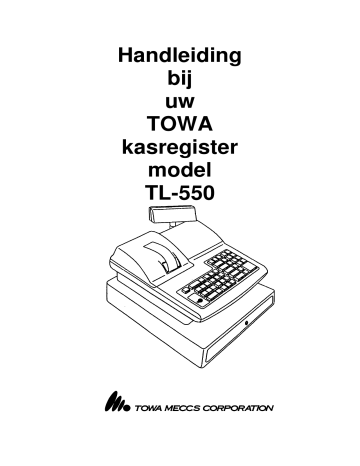
Handleiding bij uw
TOWA kasregister model
TL-550
Inhoudsopgave
Pag. 2
Pag. 3 1
1.1
1.2
1.3
Pag. 4 1.4
1.5
Pag. 5 1.6
Pag. 6 1.7
Pag. 8 2
2.1
2.2
2.3
Pag. 9 2.4
Inhoudsopgave
Voordat u begint
Specificaties
Aanbeveling
Onderdeel namen en funkties
Funktieslot
Printer
Toetsenbord (RK en FK)
Display
Opstarten
Installeren van de kassa
Initialiseren van de kassa
De kassa geeft een storing aan
Installeren van de kassarol
Programmeren (sleutel in stand P1) Pag. 10 3
Pag. 11
3.1 Voordat u begint
3.1.1 Belangrijke toetsen voor programmeren
Pverzicht van beide toetsenbordlayouts
Pag. 12 3.1.2 Karakter code tabel
3.1.3 Instellingen van sleutelstand P1
Pag. 13 3.2
Pag. 14 3.3
Datum, tijd en kassanummer
Groepen programmeren
Pag. 15 3.3.1 Vlag van de groep
Pag. 16 3.4
Pag. 17 3.5
Pag. 18 3.6
PLU’s programmeren
PLU verwijderen
Barcode zoeken
Prijs in display
BTW programmeren
Kortingbedrag (-)
Pag. 19 3.6.1 Vlag van het kortingbedrag
Pag. 20 3.7 Toeslagpercentage (+%)
Pag. 21 3.7.1 Vlag van het toeslagpercentage
Pag. 22 3.8 Kortingspercentage (-%)
Pag. 23 3.9 Bediendes programmeren
Pag. 24 3.10 Leeftijdtabel programmeren
Pag. 25 3.11 Wisselkoersen programmeren
Pag. 26 3.12 Logo onderaan de bon
Pag. 27 3.13 Logo bovenaan de bon
Pag. 28 3.14 Coupon artikel programmeren
Pag. 29 3.15 Tafels programmeren
Pag. 30 4.0
4.1
Pag. 41 4.2
Pag. 42 4.3
Programmeren (sleutel in stand P2)
Systeemvlaggen programmeren
Managercode programmeren
Vertalingen programmeren
Pag. 43 4.3.1 Vertalingstabel
Pag. 44 4.4 Rapportnummers en NRGT bedrag
4.5
Pag. 45 4.6
Pag. 46 4.7
Pag. 47 4.8
Pag. 48 4.8.1
Bonnummer en maximaal aantal PLU’s
Alarm instellingen
Communicatieinstellingen
Toetsenbord programmeren
Normaal toetsenbord (RK)
4.8.2 Plat toetsenbord (FK) programmeren
Pag. 49 4.8.3 Toetscodetabel
Pag. 50 4.9
4.10
Pag. 51 5.0
Pag. 52 6.0
Afronden
Electronisch journaal
Uitleg van de toetsen
Trainingsstand
Milieu
Pag. 53 7.0
Pag. 54 7.1
Pag. 55 8.0
8.1
Bediendes door elkaar heen
Gebruik maken van tafels
Rapportage
X-Rapporten en Trainingrapporten
8.1.1 Printen van een X-Rapport
Pag. 56 8.1.2 Verkoopgegevens van X-Rapport in display
Pag. 57 8.1.3 Code voor de trainingsstand
8.1.4 Zoeken in het electronisch journaal
8.2
Pag. 58 9.0
Z-Rapporten en Trainingrapporten
Kasdeclaratie
Pag. 59 10.0 Reinigen van de kassa
11.0 Handmatig openen van de geldlade
12.0 Onderhoud van de kassa
12.1 Papier zit vast
12.2 Schoonmaken van de thermische printkop
Pag. 60 13.0 Uitleg van de rapportage
Dit apparaat is gekenmerkt in overeenstemming met de Europese MI richtlijn 2002/96/EG betreffende afgedankte electrische en electronische apparatuur (waste electrical and electronic equipment - WEEE). De richtlijn geeft het kader aan voor de in de EU geldige terugneming en verwerking van oude apparaten. Vraag uw speciaalzaak om actuele informatie over het afvoeren van afval.
2
1.Voordat u begint
In dit hoofdstuk worden de diverse onderdelen van de kassa beschreven en worden de specificaties weergegeven.
1.1 Specificaties
Onderdeel
Voeding
Gebruikstemp.
Geheugen
Batterij geheugen
Printer
Printsnelheid
Papierrol
Soort papier
Afmetingen
Gewicht
1.2 Aanbeveling
Omschrijving
26W
0-40° C
C-MOS RAM
± 1 maand
Seiko SII LTP1245
10 regels per seconde
57 of 58 mm breed
Enkel thermisch papier
350 (B) x 408 (D) x 321 (H) mm
10 kg
• Plaats de kassa niet in een omgeving die:
Vochtig is
In direkt zonlicht staat
Naast apparaten die sterke electromagnetische velden opwekken
• Gebruik de kassa niet met natte handen
• Probeer de kassa nooit zelf te repareren, laat dit aan een vakman over
• Sluit de kassa op een aparte stroomgroep aan om storing van andere apparaten te voorkomen
1.3 Onderdeel namen en funkties
NAAM
1. Printerkap
2. Bon doorvoer
3. Geldlade
4. Klantendisplay Hierop kan de klant ziet wat u aanslaat en wat hij/zij moet betalen.
5. Bediendedisplay Dit is het display voor u zelf.
6. Funktieslot
7. Toetsenbord
FUNKTIE
Deze dekt de printer af
Hier komt de klantenbon uit
De lade wordt gebruikt om geld, cheques, etc. in op te bergen en kan op slot.
Hiermee zet u de kassa in verschillende werkstanden
Op het toetsenbord geeft u de prijzen, groepen, financieële transacties, etc. in.
3
4
1.4 Funktieslot
X
Z
P
L
R
V
Met het funktieslot bepaalt u in welke werkstand de kassa staat.
Het slot kent 5 posities en de kassa is altijd in één van de posities geplaatst. Met behulp van de twee bijgeleverde sleutels (OP en MA) kunt u de kassa in één van de werkstanden plaatsen.
De MA sleutel kan in alle werkstanden geplaatst worden, de OP sleutel kan alleen in de standen L en R geplaatst worden.
MODE NAAM FUNKTIE
Programmeerstand
Uit
Registratiestand
Managerstand
X-rapportage
Z-rapportage
Om de kassainstellingen te programmeren
Om de kassa ui te zetten. De kassa krijgt nog wel stroom
Dit is de normale werkstand waarin u registreert
Om aanslagen te herstellen of terug te boeken
Om rapporten uit te printen ZONDER de verkopen te resetten
Om rapporten uit te printen en de verkopen te resetten (op ‘0’)
1.5 Printer
ONDERDEEL
1. Bon/journaal plaats
2. Papierinvoer
3. Thermische kop
4. Hefboom
FUNKTIE
Leg hier de papierrol in door de rolhouder links naar buiten te drukken
Het papier wordt door deze gleuf de printer ingevoerd
De thermische kop brandt de karakters in het papier
Plaatst de thermische kop naar achteren of naar voren
1.6 Toetsenborden (RK en FK)
De funkties van het toetsenbord vindt u omschreven op de volgende bladzijde.
VERHOOGD TOESTENBORD (RK)
PLAT TOETSENBORD (FK)
5
Een afbeelding van de toetsenborden ziet u op de vorige pagina.
NR ENGELS VERTALING FUNKTIE
22
23
24
25
26
27
15
16
17
18
19
20
21
8
9
10
11
12
13
14
4
5
6
7
1
1’
2
3
PLU PLU
DIRECT PLU PRESET PLU’S
X/TIME
HOLD
DEPT SHFT GROEP SHIFT
RA
PO
-%
+%
€
X/TIJD
WACHT
IN KAS
UIT KAS
-%
+%
€
CARD1/CARD2 PIN/CHIP
CHRG
CHKS
TOTL
#/ST
OP REK
CHEQUE
TOTL
#/SUB TOTAAL
CASH TEND KONTANT
CAN
ENT RLS
-
RET
VOID
C
CLERK ID
EC
00-9
1/11-5/15
.
FEED
ANNULEER
OPHEF
-
RETOUR
HERSTEL
C
BED.NR./BON A/U
FOUT
00-9
1/11-5/15
.
BON OPVOER
Om met prijscode te werken
Prijscodes die direkt op het toetsenbord zijn geprogrammeerd
Vermenigvuldigen of buiten een transactie om de tijd
Om bediendes door elkaar heen te kunnen laten werken
Om kasgeld te ontvangen
Om betalingen uit de kassa te registreren
Om kortingen in procenten te berekenen
Om toeslagen in procenten te berekenen
Om betalingen met PIN of CHIP te registreren
Om verkopen op rekening te registreren
Opent de lade als er niet wordt geregistreerd
Om kontante betalingen te registreren
Om een bedrag van het sub totaal af te trekken
Om foutieve aanslagen te herstellen
Om een foute ingave in het display te corrigeren
Hiermee voert u de bedragen en andere codes in
Om het papier door de printer te voeren
Laat het totaalbedrag inclusief BTW in het display zien
Annuleert de complete bon voordat er is afgerekend
Om tijdelijk de vaste prijs van een PLU op te heffen
Om de laatste aanslag onmiddelijk terug te boeken
Via de groepen worden de verkopen geregistreerd
Om meer groepen te gebruiken ( 1 wordt 11, 2 wordt 12 etc)
Om het bedrag om te rekenen naar een bedrag in EURO’s
Registreert een transactie die met een cheque wordt betaald
Telt alle registraties op en laat de optelling in het display zien
Print een getal als u cijfers invoert en op deze toets drukt (SKU#)
Om retouren te boeken (artikel komt terug in assortiment)
Registreert verkopen per bediende (nummer en [BED.NR])
Zet de klantenbon uit (wanneer u gelijk op deze toets drukt)
Wordt gebruikt bij vermenigvuldigingen en programmeren
Een complete uitleg van deze toetsen is terug te vinden in hoofdstuk 5
In hoofdstuk 3.12 ziet u hoe u het toetsenbord kunt programmeren.
Wanneer u het toetsenbord gaat programmeren, is het goed mogelijk dat uw toetsenbord zal afwijken van het toetsenbord zoals deze is weergegeven op de vorige pagina en omschreven is hierboven.
Aan de hand van de beschrijving hierboven is terug te vinden wat elke toets doet.
1.7 Display
De kassa heeft twee displays, één voor uzelf en één voor de klant. Het bediendedisplay is een LCD display met
8 regels aan informatie zoals artikelomschrijvingen, bedragen, manier van betalen en foutmeldingen. Omdat alle informatie in het Nederlands verschijnt, is de kans op fouten maken een stuk kleiner. Het klantendisplay is een numeriek display waarin uitsluitend cijfers verschijnen en de wijze van betalen.
Sleutel staat in de stand R (registratiestand) REG STAND
COLA
CASSIS
JUS D’ORANGE
TONIC
1,40
1,45
1,60
1,50
Elk artikel verschijnt in het display met daarachter de prijs per stuk
6
REG STAND
COLA
CASSIS
2
JUS D’ORANGE
TONIC
REG STAND
COLA
CASSIS
JUS D’ORANGE
TONIC
2 X @
TOSTI
REG STAND
AANTAL 6
TOTAAL
KONTANT
REG STAND
AANTAL 6
TOTAAL
KONTANT
WISSEL
REG STAND
COLA
CASSIS
CASSIS
RETOUR
REG STAND
1,40
1,45
1,60
1,50
1,40
1,45
1,60
1,50
1,40
2,80
18,95
18,95
11,95
20,00
8,05
1,40
1,45
1,45
-------------------------------------------------
AFREKEN FOUT
-------------------------------------------------
Wanneer u nogmaals het laatst aangeslagen artikel registreert verschijnt het aantal voor het artikel, de prijs is nog wel de prijs per stuk
Wanneer u de [X] toets gebruikt om te vermenigvuldigen verschijnt het volgende
Het aantal verkochte artikelen
Dit is het totaal bedrag wat de klant moet betalen
Dit is het bedrag wat de klant heeft betaald en de afrekenmethode
Dit is het wisselgeld wat de klant terugkrijgt.
Wanneer een bedrag retour wordt geboekt verschijnt deze melding
Het artikel en bedrag wat retour wordt geboekt
Verschijnt als er een fout wordt gemaakt. In dit geval heeft de bediende willen afrekenen terwijl dat niet mogelijk was.
Druk op [C] om de melding te verwijderen en probeer opnieuw
HET IS MOGELIJK OM TE SCROLLEN IN HET DISPLAY.
GEBRUIK DE TOETSEN [IN KAS] EN [UIT KAS] OM VOORUIT OF TERUG TE SCROLLEN.
7
2.Opstarten
2.1 Installeren van de kassa
Lees voordat u de kassa plaatst eerst de aanbevelingen. Zorg ervoor dat de de MA sleutel in de stand P staat en druk de stekker in het stopkontakt. Het display geeft ‘0’ aan. Draai de sleutel nu naar de stand L.
2.2 Initialiseren van de kassa (alleen voor dealers!)
DEZE HANDELING MOET U NIET VERRICHTEN WANNEER DE KASSA AL VOOR U
GEPROGRAMMEERD IS!!!
Met deze handeling worden alle programmeergegevens gewist en is het geheugen klaar voor gebruik.
Als u alle programmeergegevens wilt wissen en de kassa compleet wilt resetten, wordt er onderscheid gemaakt tussen het resetten van een TL-550 RK (met verhoogd toetsenbord) en een TL-550 FK (met plat toetsenbord).
RESETTEN VAN DE TL-550 RK:
Zet hiervoor de MA sleutel in de stand P2 en druk de stekker in het stopkontakt terwijl u de toets indrukt van
[WACHT]. Hou de toets ingedrukt totdat de melding RESET KASSA verschijnt en laat de toets weer los. Als de printer een slag maakt en de melding weer verdwenen is, is de kassa compleet gereset.
U kunt nu de kassa gaan programmeren.
Wanneer u de kassa wilt resetten in het Engels i.p.v. het Nederlands, drukt u de [C] toets in i.p.v. [GROEP 5].
RESETTEN VAN DE TL-550 FK:
Zet hiervoor de MA sleutel in de stand P2 en druk de stekker in het stopkontakt terwijl u de toets indrukt van
[PLU 4]. Hou de toets ingedrukt totdat de melding RESET KASSA verschijnt en laat de toets weer los. Als de printer een slag maakt en de melding weer verdwenen is, is de kassa compleet gereset.
U kunt nu de kassa gaan programmeren.
Wanneer u de kassa wilt resetten in het Engels i.p.v. het Nederlands, drukt u de [C] toets in i.p.v. [PLU 5].
2.3 De kassa geeft storing aan en reageert niet op toetsen
Wanneer er in het display het symbool E verschijnt en u kunt met geen enkele mogelijkheid uit deze storing komen, dan is waarschijnlijk de toegang tot het geheugen geblokkeerd.
De eenvoudigste manier om deze storing op te lossen is als volgt:
• Zet de MA sleutel in de stand P
• Trek de stekker uit het stopkontakt
• Wacht 5 tot 10 seconden en plaats de stekker weer terug in het stopkontakt
• Draai de MA sleutel terug naar de stand R en probeer opnieuw
Deze handeling wordt een halve reset genoemd en verwijderd de laatste registratie uit het geheugen.
Wel worden alle eerdere registraties bewaard alsmede de programmering van de kassa.
Mocht dit niet baten, dan verzoeken wij u onmiddelijk kontakt op te nemen met uw dealer.
8
2.4 Installeren van de kassarol
De volgende tips moet u altijd in acht nemen voordat u een kassarol plaatst.
Dit ter voorkoming van onnodige storingen aan uw kassa.
• Plaats de rol zodanig dat deze tegen de klok indraait
• Het papiereinde moet recht zijn. Knip het eventueel af
• Zet de sleutel in de stand R en til de printerkap van achteren omhoog naar u toe
• Druk de pen an de linkerkant naar buiten en klem de
papierrol tussen de twee klemmen
Let erop dat wanneer u het papier in de printer gaat
invoeren, dat u eerst de rol ongeveer 20 cm afrolt en
dan recht afscheurt of afknipt.
Lijmresten kunnen anders in de printer terechtkomen
en storingen veroorzaken
• Voer het papier in de gleuf van de printer.
Zie (2) in de tekening van hoofdstuk 1.5
Druk op [BON OPVOER] om het papier door de
printer te voeren totdat deze weer verschijnt
Zie (6) in de tekening van hoofdstuk 1.5
9
3 Programmeren (sleutel in stand P1)
3.1 Voordat u begint
Voordat u met de kassa begint te werken moeten er altijd een aantal propgrammeringen verricht worden.
Wanneer u klaar bent met programmeren dient u een programmauitdraai te maken en deze te bewaren.
• Reset eerst de kassa (zie hoofdstuk 2.2) (LET OP! Alleen voor dealers)
• Zet de sleutel in de stand P
Mocht er tijdens het programmeren iets fout gaan en ‘loopt’ de kassa vast, dan doet u het volgende:
• Zet de sleutel in de stand P
• Trek de stekker uit het stopkontakt
• Wacht 5 tot 10 seconden en plaats de stekker weer terug in het stopkontakt
• U kunt nu verdergaan met programmeren
3.1.1 Belangrijke toetsen voor programmeren
[CODE]
[ESC]
[DOUBLE]
[CPTL]
[PAGE UP]
[UP] / [ ]
[PAGE DOWN]
[DEL]
[ ]
[DOWN] / [ ]
[ ]
[INS]
[OVERWRITE]
[COPY]
[PASTE]
[DESIGN]
- Om ASCII karakters in te voeren (zie de tabel)
Na het inschakelen verschijnt in het display op de onderste regel ‘C’
- Om karakters extra groot te printen ( twee keer zo groot)
Na het inschakelen verschijnt in het display op de onderste regel ‘D’
- Schakelt tussen hoofdletters en kleine letters
Na het inschakelen verschijnt in het display op de onderste regel ‘S’
- Om terug te gaan van het huidige scherm naar het vorige scherm
Bijv. na het programmeren van de tijd gaat u terug naar het hoofdmenu van stand P1
- Selecteert binnen een programmering/instelling het volgende scherm
Om bijvoorbeeld de volgende systeemvlag te programmeren en om bijvoorbeeld snel door de vertalingen heen te ‘bladeren’
- Selecteert een instelling boven de huidige instelling
- Selecteert binnen een programmering het vorige scherm
Om bijvoorbeeld de vorige systeemvlag t eprogrammeren en om bijvoorbeeld snel door de vertalingen terug te ‘bladeren’
- Om karakters te verwijderen
Bijvoorbeeld om tijdens het invoeren van een omschrijving van een PLU karakters te verwijderen
- Selecteert een instelling links van de huidige instelling
- Selecteert een instelling beneden de huidige instelling
- Selecteert een instelling rechts van de huidige instelling
- Om karakters in te voegen
Selecteer eerst een omschrijving en druk op [OVERWRITE]. Ga vervolgens met de [ ] toets naar de positie waar u een karakter wilt invoegen en druk op [INS]. Er ontstaat nu ruimte om een karakter in te voegen. Voer het karakter in en sluit af met [ENTER]
- Om eerder geprogrammeerde karakters te overschrijven (zie [INS])
- Om gegevens te kunnen kopieëren
- Om gekopieerder gegevens ergens anders te kunnen plaatsen
- Om direct naar een bepaalde regel of systeemvlag te gaan
Voer bijvoorbeeld het PLU nummer in, het nummer van de systeemvlag of van een vertaling en druk op deze toets.
- Om alle geprogrammeerde gegevens te kunnen printen
- Om een programmering te bevestigen
[PRINT]
[ENTER]
10
Overzicht van beide toetsbordlayouts
Layouts worden gebruikt in sleutelstanden P1, P2, X en Z
11
3.1.2 Karakter code tabel (verhoogd toetsenbord)
Kies een karakter uit de tabel (bijv. S); kijk welk karakter daarbij HORIZONTAAL correspondeerd (5),
Kijk daarna welk karakter daarbij VERTICAAL correspondeerd (3); dus S als 53 in code invoeren.
Druk op de kassa eerst op de toets [CODE] en voer de combinatie van karakters in (bijv. 53). In het display verschijnt dan de letter S. U kunt ook schakelen met de toets [CODE]. Zo kunt u letters en cijfers direct via het toetsenbord invoeren en speciale tekens invoeren d.m.v. de code. Als u op de toets [CODE] drukt verschijnt op de onderste regel in het display een ‘C’. Dit betekent dat u karakters kunt samenstellen d.m.v. een code. Als u weer op de toets [CODE] drukt verdwijnt de ‘C’ op de onderste regel en kunt u weer karakters direct invoeren door op een bepaalde toets te drukken.
Bijvoorbeeld:
U wilt de omschrijving JUS D’ ORANGE invoeren.
Kijk eerst op de onderste regel of een ‘C’ is afgebeeld; als dit wel het geval is dient u eerst op [CODE] te drukken.
Voer het volgende in: [J] [U] [S] [SP] [D] [CODE] [2][7] [CODE] [O][R][A][N][G][E] [ENTER]
In de tabel ziet u dat de combinatie ’27’ staat voor het symbool ‘.
AD = Toetscode 12: Selecteer extra grote karakters
SP = Toetscode 20: Spatie
3.1.3 Instellingen van sleutelstand P1
De volgende instellingen kunt u programmeren:
• 1:DATUM/TIJD/KASSANUMMER
• 2:GROEPEN
• 3:PLU’S
• 4:BTW
• 5:BTW TABEL (n.v.t, wordt niet uitgelegd)
• 6:KORTING (-)
• 7:TOESLAG (+%)
• 8:KORTING (-%)
• 9:BEDIENDES
• 10:LEEFTIJD
• 11:WISSELKOERSEN
• 12:LOGO ONDERAAN
• 13:LOGO BOVENAAN
• 14:COUPON ARTIKEL
• 15:TAFELS
12
3.2 Datum, tijd en kassanummer
- Zet de sleutel in de stand P1
- In het display verschijnt het hoofdmenu:
PROGRAMMEERSTAND P1
1: DATUM/TIJD/KASSANR.
2: GROEPEN
3: PLU’S
4: BTW
5: BTW TABEL
6: KORTING (-)
NUM, ENT
- Selecteer met de [DOWN] / [ ] toets de regel 1:DATUM/TIJD/KASSANR. en druk op [ENTER]
- In het display verschijnt het volgende:
P1-1 00000000
DATUM
TIJD
KASSA NR.
- Bijvoorbeeld:
:
:
:
00000000
0000
00
Voer hier de datum in in de volgorde JJJJMMDD
Voer hier de tijd in in de volgorde UUMM volgens het 24-uurs systeem
Voer hier het kassanummer in als u meerdere kassa’s gebruikt. (***)
P1-1 00000000
DATUM
TIJD
KASSA NR.
:
:
:
20021025
1514
01
De datum is 25 oktober 2002
De tijd is 15:14
Het kassanummer is 01
- Druk na het programmeren van elke instelling op de toets [ENTER]
- Druk na het programmeren van een instelling op [ ] of [ ] om een andere te kunnen programmeren
- Druk na het programmeren van alle instellingen op de toets [ESC] om terug te gaan naar het hoofdmenu
(***)
Het kassanummer is geen IRC nummer (netwerknummer). De TL-550 kan niet in een netwerk geschakeld worden.
Het kassanummer is bedoeld wanneer u meerdere kassa’s heeft staan in dezelfde zaak of wanneer u meerdere kassa’s heeft staan in verschillende zaken. Als u rapporten print op de kassa’s kunt u zien welk rapport van welke kassa is aan de hand van het kassanummer.
13
3.3 Groepen programmeren
De kassa heeft standaard 6 groepen (FK) of 10 groepen (RK), u kunt echter maximaal 40 groepen programmeren op het toetsenbord. Ook kunt u gebruik maken vn de toets [GROEP SHIFT], u dient eerst deze toets in te drukken, dan het bedrag aan te slaan en dan op de groep te drukken. Groep 1 wordt 11, 2 wordt 12, etc.
U kunt elke groep een omschrijving geven van maximaal 16 karakters.
- Zet de sleutel in de stand P1
- In het display verschijnt het hoofdmenu:
PROGRAMMEERSTAND P1
1: DATUM/TIJD/KASSANR.
2: GROEPEN
3: PLU’S
4: BTW
5: BTW TABEL
6: KORTING (-)
NUM, ENT
- Selecteer met de [DOWN] / [ ] toets de regel 2:GROEPEN en druk op [ENTER]
- In het display verschijnt het volgende:
GRP 1
GROEP NR = 1
OMSCHR
PRIJS
VLAG N
GEEN COUPON ARTIKEL EN
GEEN VASTE PRIJS
- Bijvoorbeeld:
OMSCHR
PRIJS
VLAG N
:
:
:
:
:
:
DEPT1
0.00
0 0 0 0 0 0 0 0
FRISDRANK
0.00
0 0 0 0 0 1
BTW TARIEF 1 IS GEKOPPELD
Groep 1 is geselecteerd, druk op [PAGE UP] voor de volgende groep
Voer hier de omschrijving van de groep in
Voer hier de vaste prijs van de groep in (indien nodig, anders 0,00)
Programmeer de vlag van de groep (***), druk op [ ] voor een andere instelling van de vlag
Hier staat de instelling van de vlag van de groep vermeld
Indien u de instelling wijzigt, veranderd ook hier de omschrijving
GRP 1
GROEP NR = 1
Groep 1 is geselecteerd
De omschrijving is FRISDRANK
De groep heeft geen vaste prijs, u moet zelf de prijs invoeren
De vlag is geprogrammeerd als 000001
De instelling de waarde ‘1’ van de vlag is dat BTW tarief 1 is gekoppeld
- Druk na het programmeren van elke instelling op de toets [ENTER]
- Druk na het programmeren van een instelling op [ ] of [ ] om een andere te kunnen programmeren
- Druk na het programmeren van alle instellingen op de toets [ESC] om terug te gaan naar het hoofdmenu
- Druk op [PAGE UP] om de volgende groep te selecteren
- Druk op [PAGE DOWN] om de vorige groep te selecteren
- Als u direct een bepaalde groep wilt selecteren voert u het nummer in van de groep en drukt u op [DESIGN]
- Druk op [ ] of [ ] om een andere instelling van de vlag te selecteren
(***)
De vlag is als volgt opgebouwd:
0 0 0 0 0 0
N1 N2 N3 N4 N5 N6
Op de volgende pagina vindt u een overzicht van de instellingen van de vlag.
14
3.3.1 Vlag van de groep
N3
N4
N5
N6
N1
U kunt voor elke groep een vlag programmeren met 6 instellingen (N1 t/m N6).
In het onderstaande overzicht ziet u wat deze instellingen inhouden.
N1
N2
0-3
0-3
0-7
0
0-2
Registreert een coupon artikel en/of de prijs een vaste prijs is
Registreert een enkel verkoop artikel (maakt autom. de transactie af met [KONTANT])
Programmeer de groep met een negatieve prijs (bijv. statiegeld)
Bedragbegrenzing. Cijfer 1 t/m 6 geeft aan hoeveel cijfers er ingevoerd mogen worden
Het cijfer ‘0’ betekent maximaal 7 cijfers (5 voor de komma en 2 achter de komma)
Koppelt de groep aan een hoofdgroep. Voer een cijfer in van 0 t/m 9
Koppelt BTW tarief 4 aan deze groep (altijd ‘0’ invoeren)
Koppelt een BTW tarief aan een groep (0=GEEN BTW, 1=6% BTW, 2=19% BTW)
U dient nog wel de tarieven te programmeren (zie hoofdstuk 3.5)
N2
N3
N4
N5
N6
0
1
2
3
4
5
6
0-9
0
1
2
3
0
1
2
3
0
0
1
2
GEEN coupon artikel en de prijs is GEEN vaste prijs
Coupon artikel en de prijs is GEEN vaste prijs
GEEN coupon artikel en de prijs is een vaste prijs
Coupon artikel en de prijs is een vaste prijs
GEEN enkel verkoop; u kunt na het aanslaan van de groep vergaan met registreren
Enkel verkoop; De kassa maakt automatisch de transactie direkt af met [KONTANT]
GEEN enkel verkoop. De geprogrammeerde prijs is NEGATIEF (bijv. statiegeld)
Enkel verkoop. De geprogrammeerde prijs is NEGATIEF (bijv. statiegeld)
U kunt max. 7 cijfers als prijs invoeren; (incl. 2 achter de komma (max. € 99999,99 dus)
U kunt maximaal 1 cijfer als prijs invoeren; dus € 0,01 tot maximaal € 0,09
U kunt maximaal 2 cijfers als prijs invoeren; dus € 0,01 tot maximaal € 0,99
U kunt maximaal 3 cijfers als prijs invoeren; dus € 0,01 tot maximaal € 9,99
U kunt maximaal 4 cijfers als prijs invoeren; dus € 0,01 tot maximaal € 99,99
U kunt maximaal 5 cijfers als prijs invoeren; dus € 0,01 tot maximaal € 999,99
U kunt maximaal 6 cijfers als prijs invoeren; dus € 0,01 tot maximaal € 9999,99
Koppelt deze groep aan een hoofdgroep (0 t/m 9; 0=GEEN hoofdgroep)
Hier altijd de waarde ‘0’ invoeren
Er is GEEN BTW gekoppelt aan deze groep
Er is 6% BTW gekoppelt aan deze groep
Er is 19% BTW gekoppelt aan deze groep
U dient nog wel de tarieven te programmeren (zie hoofdstuk 3.5)
Bijvoorbeeld I: Groep 1 moet de volgende instellingen hebben:
• GEEN coupon artikel en GEEN vaste prijs
• GEEN enkel verkoop en GEEN negatieve prijs
(=N1)
(=N2)
• Bedragbegrenzing van maxiaal 7 cijfers
•
•
GEEN hoofdgroep gekoppeld
6% BTW gekoppeld aan de groep
(=N3)
(=N4)
(=N6)
Volgens de uitleg van hierboven moet u nu het volgende invoeren:
VLAG N: 0 0 0 0 0 1
Bijvoorbeeld II: Groep 1 moet de volgende instellingen hebben:
• GEEN coupon artikel en wel vaste prijs
• GEEN enkel verkoop en GEEN negatieve prijs
• Bedragbegrenzing van maximaal 5 cijfers
• GEEN hoofdgroep gekoppeld
(=N1)
(=N2)
(=N3)
• 19% BTW gekoppeld aan de groep
(=N4)
(=N6)
Volgens de uitleg van hierboven moet u nu het volgende invoeren:
VLAG N: 2 0 5 0 0 2
15
3.4 PLU’s programmeren
U kunt van maximaal 6000 PLU’s de prijs, omschrijving, barcode, gekoppelde groep en leeftijdstabel programmeren. U kunt elke PLU een omschrijving geven van maximaal 16 karakters.
- Zet de sleutel in de stand P1
- In het display verschijnt het hoofdmenu:
PROGRAMMEERSTAND P1
1: DATUM/TIJD/KASSANR.
2: GROEPEN
3: PLU’S
4: BTW
5: BTW TABEL
6: KORTING (-)
NUM, ENT
- Selecteer met de [DOWN] / [ ] toets de regel 3:PLU’S en druk op [ENTER]
- In het display verschijnt het volgende:
OMSCHR
PRIJS
BCODE
GROEP #
LFTD.
PLU0001
PLU NR = 1
:
:
:
:
:
PLU0001
- Bijvoorbeeld
0.00
0
0
0
Voer hier de omschrijving van de PLU in
Voer hier de prijs van de PLU in
Voer hier de barcode in of scan de barcode met een barcodescanner
Voer het nummer in van de gekoppelde groep (verplicht)
Voer het nummer in van de gekoppelde leeftijdstabel (voor drank/tabak)
PLU0001
PLU NR = 1
OMSCHR
PRIJS
BCODE
GROEP #
LFTD.
:
:
:
:
:
CONTACTSPRAY
5.45
8756990438373
1
0
De omschrijving is CONTACTSPRAY
De prijs is € 5,45
De barcode is 8756990438373
De gekoppelde groep is groep #1
Er is geen leeftijdstabel gekoppeld
- Druk na het programmeren van elke instelling op de toets [ENTER]
- Druk na het programmeren van een instelling op [ ] of [ ] om een andere te kunnen programmeren
- Druk na het programmeren van alle instellingen op de toets [ESC] om terug te gaan naar het hoofdmenu
- Druk op [PAGE UP] om de volgende groep te selecteren
- Druk op [PAGE DOWN] om de vorige groep te selecteren
- Als u direct een bepaalde groep wilt selecteren voert u het nummer in van de groep en drukt u op [DESIGN]
- Druk op [ ] of [ ] om een andere instelling van de vlag te selecteren
PLU VERWIJDEREN:
U kunt een PLU op de volgende manier verwijderen:
Programmeer het groep # van de PLU als ‘0’. Een PLU moet gekoppeld zijn aan een groep, als u de waarde ‘0’ invoert zal de kassa een registratie van die PLU niet accepteren.
BARCODE ZOEKEN:
Als u veel artikelen heeft geprogrammeerd en u wilt een prijs veranderen van een artikel met een barcode, dan kunt u eenvoudig dit artikel opzoeken. Selecteer met de [UP] / [ ] of [DOWN] / [ ] toets de optie OMSCHRIJVING en scan de barcode. In het display verschijnt het juiste artikel.
PRIJS IN DISPLAY:
Druk op [00] en scan het artikel; alleen de prijs verschijnt nu in het display zonder het artikel te registreren.
16
3.5 BTW programmeren
Er zijn verschillende soorten BTW’s zoals BTW over BTW kunnen heffen; BTW volgens een tabel berekenen en bedragen inclusief BTW zoals in Nederland berekenen.
Aangezien de andere soorten BTW niet van belang zijn en de tarieven vast zijn gesteld hoeft u alleen rekening te houden met het volgende:
BTW1=6%
BTW2=19%
Wanneer u BTW aan een groep wilt koppelen (zie hoofdstuk 3.3.1) dient u hier dus rekening mee te houden, maar daar is in de uitleg in dat hoofdstuk al rekening mee gehouden.
Achter de programmering ziet u een korte uitleg staan.
- Zet de sleutel in de stand P1
- In het display verschijnt het hoofdmenu:
PROGRAMMEERSTAND P1
1: DATUM/TIJD/KASSANR.
2: GROEPEN
3: PLU’S
4: BTW
5: BTW TABEL
6: KORTING (-)
NUM, ENT
- Selecteer met de [DOWN] / [ ] toets de regel 4:BTW en druk op [ENTER]
- In het display verschijnt het volgende:
P1-4 0
BTW NR = 1
TARIEF
SOORT
:
:
0: ACHTERAF , 1:INCL.(NL)
2: BTW TABEL
MINIMUM: 0.00
- Bijvoorbeeld
0.0000
0
BTW tarief 1 is geselecteerd, druk op [PAGE UP] voor BTW tarief 2
Hier kunt u het tarief invoeren met vier cijfers achter de komma
Hier voert u de soort BTW in; voer altijd de waarde ‘1’ in.
Hier kunt u een minimum bedrag invoeren waar vanaf BTW wordt berekend. Hier altijd de waarde 0.00 invoeren.
P1-4
0: ACHTERAF , 1:INCL.(NL)
2: BTW TABEL
MINIMUM: 0.00
0
BTW NR = 1
TARIEF
SOORT
:
:
6.0000
1
BTW tarief 1 is geselecteerd
Het geprogrammeerde tarief is 6.0000% (***)
De soort BTW is ‘1’; dus het totaal bedrag is inclusief BTW
(***)
Programmeer BTW tarief 2 als 19.0000% en de soort is ook ‘1’.
- Druk na het programmeren van elke instelling op de toets [ENTER]
- Druk na het programmeren van een instelling op [ ] of [ ] om een andere te kunnen programmeren
- Druk na het programmeren van alle instellingen op de toets [ESC] om terug te gaan naar het hoofdmenu
- Druk op [PAGE UP] om het volgende BTW tarief te selecteren
- Druk op [PAGE DOWN] om het vorige BTW tarief te selecteren
17
3.6 Kortingbedrag (-)
U kunt twee [-] toetsen programmeren (zie hoofdstuk over het programmeren van het toetsenbord).
U kunt eventueel aan beide toetsen een vast kortingbedrag koppelen en eventueel BTW laten berekenen.
- Zet de sleutel in de stand P1
- In het display verschijnt het hoofdmenu:
PROGRAMMEERSTAND P1
1: DATUM/TIJD/KASSANR.
2: GROEPEN
3: PLU’S
4: BTW
5: BTW TABEL
6: KORTING (-)
NUM, ENT
- Selecteer met de [DOWN] / [ ] toets de regel 6: KORTING (-) en druk op [ENTER]
- In het display verschijnt het volgende:
P1-6
KORTING -
BEDRAG
VLG N1
:
:
MAXIMALE KORTING
0-6 CIJFERS (0=7)
- Bijvoorbeeld:
0
0.00
Kortingbedrag -1 is geselecteerd, druk op [PAGE UP] voor korting -2
Hier kunt u het bedrag invoeren met twee cijfers achter de komma
0 N2:0 N3:0 N4:0 andere instelling van de vlag
Hier staat de instelling van de vlag van het kortingbedrag vermeld
Indien u de instelling wijzigt, veranderd ook hier de omschrijving
P1-6
KORTING -
BEDRAG
VLG N1
:
:
0
5.00
Kortingbedrag -1 is geselecteerd
Er is een vaste korting geprogrammeerd van € 5,00
0 N2:0 N3:0 N4:0 De vlag is geprogrammeerd als 0000
MAXIMALE KORTING
0-6 CIJFERS (0=7)
- Druk na het programmeren van elke instelling op de toets [ENTER]
- Druk na het programmeren van een instelling op [ ] of [ ] om een andere te kunnen programmeren
- Druk na het programmeren van alle instellingen op de toets [ESC] om terug te gaan naar het hoofdmenu
- Druk op [PAGE UP] om kortingbedrag -2 te selecteren
- Druk op [PAGE DOWN] om kortingbedrag -1 te selecteren
- Druk op [ ] of [ ] om een andere instelling van de vlag te selecteren
(***)
De vlag is als volgt opgebouwd:
0 0 0 0
N1 N2 N3 N4
Op de volgende pagina vindt u een overzicht van de instellingen van de vlag.
18
3.6.1 Vlag van het kortingbedrag
N1
N1
N2
N3
N4
N2
N3
N4
0-7
0-1
0
0-2
1
0
0
1
2
4
5
6
0
0
1
2
3
Bedragbegrenzing. Cijfer 1 t/m 6 geeft aan hoeveel cijfers er ingevoerd mogen worden
Het cijfer ‘0’ betekent maximaal 7 cijfers (5 voor de komma en 2 achter de komma)
Bepaalt of er BTW berekend moet worden voor of na het verlenen van de korting
Koppelt BTW tarief 4 aan deze toets (altijd ‘0’ invoeren)
Koppelt een BTW tarief aan deze toets (0=GEEN BTW, 1=6% BTW, 2=19% BTW)
U dient nog wel de tarieven te programmeren (zie hoofdstuk 3.5)
U kunt max. 7 cijfers als prijs invoeren; (incl. 2 achter de komma (max. € 99999,99 dus)
U kunt maximaal 1 cijfer als prijs invoeren; dus € 0,01 tot maximaal € 0,09
U kunt maximaal 2 cijfers als prijs invoeren; dus € 0,01 tot maximaal € 0,99
U kunt maximaal 3 cijfers als prijs invoeren; dus € 0,01 tot maximaal € 9,99
U kunt maximaal 4 cijfers als prijs invoeren; dus € 0,01 tot maximaal € 99,99
U kunt maximaal 5 cijfers als prijs invoeren; dus € 0,01 tot maximaal € 999,99
U kunt maximaal 6 cijfers als prijs invoeren; dus € 0,01 tot maximaal € 9999,99
Het BTW bedrag wordt berekend over het bedrag inclusief de korting
Het BTW bedrag wordt berekend over het bedrag exclusief de korting
Hier altijd de waarde ‘0’ invoeren
Er is GEEN BTW gekoppelt aan dit kortingbedrag
Er is 6% BTW gekoppelt aan dit kortingbedrag
Er is 19% BTW gekoppelt aan dit kortingbedrag
U dient nog wel de tarieven te programmeren (zie hoofdstuk 3.5)
Bijvoorbeeld I: Kortingbedrag -1 moet de volgende instellingen hebben:
• GEEN vast tarief
• De maximaal in te voeren korting is € 99,99
(Tarief als € 0,00 programmeren)
(=N1)
• Geen BTW gekoppeld
• Het berekenen van BTW voor of na korting is niet van belang (=N2)
Volgens de uitleg van hierboven moet u nu het volgende invoeren:
VLAG N1: 4 N2: 0 N3: 0 N4: 0
Bijvoorbeeld II: Kortingbedrag -1 moet de volgende instellingen hebben:
• GEEN vast tarief
• De maximaal in te voeren korting is € 9,99
• De BTW moet worden berekend voordat er korting is verleend
• BTW tarief 1 is gekoppeld
VLAG N1: 3 N2: 1 N3: 0 N4: 1
Volgens de uitleg van hierboven moet u nu het volgende invoeren:
(=N4)
(Tarief als € 0,00 programmeren)
(=N1)
(=N2)
(=N4)
19
3.7 Toeslagpercentage (+%)
U kunt twee [+%] toetsen programmeren (zie hoofdstuk over het programmeren van het toetsenbord).
U kunt eventueel aan beide toetsen een vast toeslagpercentage koppelen en eventueel BTW laten berekenen.
- Zet de sleutel in de stand P1
- In het display verschijnt het hoofdmenu:
PROGRAMMEERSTAND P1
1: DATUM/TIJD/KASSANR.
2: GROEPEN
3: PLU’S
4: BTW
5: BTW TABEL
6: KORTING (-)
NUM, ENT
- Selecteer met de [DOWN] / [ ] toets de regel 7: TOESLAG (+%) en druk op [ENTER]
- In het display verschijnt het volgende:
P1-7 0
TOESLAG + 1
TARIEF
VLG N1
:
:
0=WEL BTW (ZIE N2 & N3)
1=GEEN BTW BEREKENEN
- Bijvoorbeeld:
0.0000
0 N2:0 N3:0
Toeslag +%1 is geselecteerd, druk op [PAGE UP] voor toeslag +%2
Hier kunt u het percentage invoeren met vier cijfers achter de komma
Programmeer de vlag van het toeslagpercentage (***), druk op [ ] voor een andere instelling van de vlag
Hier staat de instelling van de vlag van het toeslagpercentage vermeld
Indien u de instelling wijzigt, veranderd ook hier de omschrijving
P1-7 0
TOESLAG + 1
TARIEF
VLG N1
:
:
5.0000
0 N2:0 N3:0
0=WEL BTW (ZIE N2 & N3)
1=GEEN BTW BEREKENEN
Toeslagpercentage +%1 is geselecteerd
Er is een vast tarief van 5.0000%
De vlag is geprogrammeerd als 000
- Druk na het programmeren van elke instelling op de toets [ENTER]
- Druk na het programmeren van een instelling op [ ] of [ ] om een andere te kunnen programmeren
- Druk na het programmeren van alle instellingen op de toets [ESC] om terug te gaan naar het hoofdmenu
- Druk op [PAGE UP] om kortingbedrag -2 te selecteren
- Druk op [PAGE DOWN] om kortingbedrag -1 te selecteren
- Druk op [ ] of [ ] om een andere instelling van de vlag te selecteren
(***)
De vlag is als volgt opgebouwd:
0 0 0
N1 N2 N3
Op de volgende pagina vindt u een overzicht van de instellingen van de vlag.
20
3.7.1 Vlag van het toeslagpercentage
N1
N2
N3
N1
N2
N3
0-1
0-1
0-2
1
2
3
0
1
0
0
Bepaalt of er wel of niet BTW moet worden berekend over het toeslagpercentage
Hier altijd de waarde ‘0’ invoeren
Koppelt een BTW tarief aan deze toets (0=GEEN BTW, 1=6% BTW, 2=19% BTW)
U dient nog wel de tarieven te programmeren (zie hoofdstuk 3.5)
Bereken wel BTW over het toeslagpercentage
Bereken geen BTW over het toeslagpercentage
Hier altijd de waarde ‘0’ invoeren
Er is GEEN BTW gekoppelt aan dit toeslagpercentage
Er is 6% BTW gekoppelt aan dit toeslagpercentage
Er is 19% BTW gekoppelt aan dit toeslagpercentage
Bijvoorbeeld I: Toeslagpercentage +%1 moet de volgende instellingen hebben:
• GEEN vast tarief
• Er is geen BTW tarief gekoppelt
(Tarief als 0.0000% programmeren)
• Het programmeren van N1 (0 of 1) is niet van belang als N3=0
(=N3)
(=N1)
Volgens de uitleg van hierboven moet u nu het volgende invoeren:
VLAG N1: 0 N2: 0 N3: 0
Bijvoorbeeld II: Toeslagpercentage +%1 moet de volgende instellingen hebben:
• GEEN vast tarief
• Er moet BTW worden berekend
(Tarief als 0.0000% programmeren)
• Het gekoppelde BTW tarief is 19%
(=N1)
Volgens de uitleg van hierboven moet u nu het volgende invoeren:
VLAG N1: 0 N2: 0 N3: 2
(=N3)
DE HIERBOVEN GENOEMDE VLAG GELDT OOK VOOR HET KORTINGSPERCENTAGE (-%).
IN HET VOLGENDE HOOFDSTUK LEEST U HOE U HET KORTINGSPERCENTAGE KUNT PROGRAMMEREN.
DE VLAGINSTELLINGEN KUNT U UIT DIT HOOFDSTUK OVERNEMEN.
21
3.8 Kortingspercentage (-%)
U kunt twee [-%] toetsen programmeren (zie hoofdstuk over het programmeren van het toetsenbord).
U kunt eventueel aan beide toetsen een vast kortingspercentage koppelen en eventueel BTW laten berekenen.
PROGRAMMEERSTAND P1
1: DATUM/TIJD/KASSANR.
2: GROEPEN
3: PLU’S
4: BTW
5: BTW TABEL
6: KORTING (-)
NUM, ENT
- Selecteer met de [DOWN] / [ ] toets de regel 8: KORTING (-%) en druk op [ENTER]
- In het display verschijnt het volgende:
P1-8
KORTING 1
0
TARIEF
VLG N1
:
:
- Bijvoorbeeld
0.0000
0 N2:0 N3:0
0=WEL BTW (ZIE N2 & N3)
1=GEEN BTW BEREKENEN
Korting -%1 is geselecteerd, druk op [PAGE UP] voor korting -%2
Hier kunt u het percentage invoeren met vier cijfers achter de komma
Programmeer de vlag van het kortingspercentage (***), druk op [ ] voor een andere instelling van de vlag
Hier staat de instelling van de vlag van het kortingspercentage vermeld
Indien u de instelling wijzigt, veranderd ook hier de omschrijving
P1-8
KORTING 1
0
TARIEF
VLG N1
:
:
10.0000
0 N2:0 N3:0
Kortingspercentage -%1 is geselecteerd
Er is een vast tarief van 10.0000%
De vlag is geprogrammeerd als 000
0=WEL BTW (ZIE N2 & N3)
1=GEEN BTW BEREKENEN
- Druk na het programmeren van elke instelling op de toets [ENTER]
- Druk na het programmeren van een instelling op [ ] of [ ] om een andere te kunnen programmeren
- Druk na het programmeren van alle instellingen op de toets [ESC] om terug te gaan naar het hoofdmenu
- Druk op [PAGE UP] om kortingbedrag -2 te selecteren
- Druk op [PAGE DOWN] om kortingbedrag -1 te selecteren
- Druk op [ ] of [ ] om een andere instelling van de vlag te selecteren
(***)
De vlag is als volgt opgebouwd:
0 0 0
N1 N2 N3
Op de vorige pagina vindt u een overzicht van de instellingen van de vlag.
De instellingen zijn dus identiek aan de instellingen van de vlag van de toeslagpercentages (+%).
22
3.9 Bediendes programmeren
U kunt van maximaal tien bediendes de naam (8 karakters) invoeren en een eigen toegangscode programmeren (4 cijfers). Door het invoeren van de (unieke) toegangscode meldt de bediende zich aan.
PROGRAMMEERSTAND P1
1: DATUM/TIJD/KASSANR.
2: GROEPEN
3: PLU’S
4: BTW
5: BTW TABEL
6: KORTING (-)
NUM, ENT
- Selecteer met de [DOWN] / [ ] toets de regel 9: BEDIENDES en druk op [ENTER]
- In het display verschijnt het volgende:
P1-9 CLERK 1
NR : NAAM : CODE
1
2
3
4
5
:
:
:
:
:
CLERK 1
CLERK 2
CLERK 3
CLERK 4
CLERK 5
- Bijvoorbeeld:
:
:
:
:
:
1
2
3
4
5
U kunt van elke bediende de naam (NAAM) en code (CODE) invoeren
Bediende 1 heeft momenteel als naam ‘CLERK 1’ en als code ‘1’
P1-9 CLERK 1
NR : NAAM
1
2
3
4
5
:
:
:
:
:
PETER
CLERK 2
CLERK 3
CLERK 4
CLERK 5
: CODE
:
:
:
:
:
142
2
3
4
5
Bediende 1 heeft nu de naam PETER en de code 142 gekregen.
Peter kan zich nu aanmelden door in te voeren:
[1][4][2] [BED.NR.]
- Druk na het programmeren van elke instelling op de toets [ENTER]
- Druk na het programmeren van een instelling op [ ] of [ ] om een andere te kunnen programmeren
- Druk na het programmeren van alle instellingen op de toets [ESC] om terug te gaan naar het hoofdmenu
- Druk op [ ] om de toegangscode van de bediende te kunnen programmeren
TOEGANGSCODE NIET IN HET DISPLAY LATEN ZIEN:
Als u bij het aanmelden niet de toegangscode wilt laten verschijnen in het display doet u het volgende:
Toets in: [IN KAS] (toegangscode) [BED.NR.]
In het voorbeeld van hierboven zal u dan moeten invoeren: [IN KAS] [1][4][2] [BED.NR].
De cijfers 1,2 en 4 zullen niet in het display verschijnen.
23
3.10 Leeftijdtabel programmeren
U kunt maximaal 5 verschillende leeftijden programmeren. Elke leeftijd correspondeert met een nummer (1-5) uit de tabel. Dit nummer kan gekoppeld worden aan een artikel (zie hoofdstuk 3.4). Wanneer een artikel verkocht wordt met daaraan gekoppeld een leeftijd, dan moet eerst de geboortedatum worden ingevoerd. Als de klant te jong is zal de kassa een melding geven en kan het artikel niet verkocht worden.
PROGRAMMEERSTAND P1
1: DATUM/TIJD/KASSANR.
2: GROEPEN
3: PLU’S
4: BTW
5: BTW TABEL
6: KORTING (-)
NUM, ENT
- Selecteer met de [DOWN] / [ ] toets de regel 10: LEEFTIJD en druk op [ENTER]
- In het display verschijnt het volgende:
P1-10
NR : LFTD
1
2
3
4
5
:
:
:
:
:
0
0
0
0
0
- Bijvoorbeeld:
0
Het nummer (NR) is een vast volgnummer (1 t/m 5)
U kunt elke leeftijd invoeren (1-99 jaar)
P1-10
NR : LFTD
1
2
3
4
5
:
:
:
:
:
18
0
0
0
0
0
Aan volgnummer 1 in de tabel is de leeftijd van 18 jaar gekoppeld
Als u ‘1’ invoert bij LFTD bij een artikel (PLU) dan moet de klant minimaal
18 jaar zijn om het artikel te mogen kopen.
- Druk na het programmeren van elke instelling op de toets [ENTER]
- Druk na het programmeren van een instelling op [ ] of [ ] om een andere te kunnen programmeren
- Druk na het programmeren van alle instellingen op de toets [ESC] om terug te gaan naar het hoofdmenu
24
3.11 Wisselkoersen programmeren
U kunt maximaal vier verschillende wisselkoersen berekenen. Het totaal bedrag is dan om te rekenen van Euro’s naar de andere valuta (bijvoorbeeld Amerikaanse Dollars). Het wisselgeld wordt teruggegeven in Euro’s.
- Zet de sleutel in de stand P1
- In het display verschijnt het hoofdmenu:
PROGRAMMEERSTAND P1
1: DATUM/TIJD/KASSANR.
2: GROEPEN
3: PLU’S
4: BTW
5: BTW TABEL
6: KORTING (-)
NUM, ENT
- Selecteer met de [DOWN] / [ ] toets de regel 11: WISSELKOERSEN en druk op [ENTER]
- In het display verschijnt het volgende:
P1-11 WK 1
WK. = 1
NAAM
KOERS
DECIMAA
DECIMAA
:
:
L
L
W K 1
(KOERS) :
(PRINT):
- Bijvoorbeeld:
0
0
0
Geselecteerde wisselkoers = 1
Voer hier de omschrijving in van de valuta
Voer hier de koers in
Voer het aantal decimalen van de koers in
Voer in hoeveel decimalen geprint moeten worden van de wisselkoers
WK 1
WK. = 1
NAAM
KOERS
DECIMAA
DECIMAA
:
:
L
L
DOLLAR
(KOERS) :
(PRINT):
102499
5
2
Geselecteerde wisselkoers = 1
De omschrijving is DOLLAR
De koers tussen de Euro en de dollar is 102499
Van de hierboven genoemde koers moeten 5 decimalen berekend worden
Er moeten twee cijfers achter de komma geprint worden.
Als we naar bovenstaande voorbeeld kijken dan is € 1,00 = $ 1,02499 (5 decimalen berekenen)
Stel dat de klant € 2,48 moet betalen. Wanneer u dit bedrag omrekent naar Dollars zal de kassa de volgende berekening uitvoeren: € 2,48 gedeeld door 1,02499 = $ 2,4195358………
Omdat er twee cijfers achter de komma geprint moeten worden en in het display moeten verschijnen zal de kassa aangeven: DOLLAR 2,42.
Stel dat de klant betaald met $ 5,00 dan is het wisselgeld $ 5,00 - $ 2,42 = $ 2,48.
De kassa zal dit bedrag omrekenen naar Euro’s (***), dus: 2,48 vermenigvuldigd met 1,02499 = € 2.54 wisselgeld.
(***) U dient wel de systeemvlaggen 16 t/m 19 te programmeren.
- Druk na het programmeren van elke instelling op de toets [ENTER]
- Druk na het programmeren van een instelling op [ ] of [ ] om een andere te kunnen programmeren
- Druk na het programmeren van alle instellingen op de toets [ESC] om terug te gaan naar het hoofdmenu
- Druk op [PAGE UP] om de volgende wisselkoers te selecteren
- Druk op [PAGE DOWN] om de vorige wisselkoers te selecteren
25
3.12 Logo onderaan de bon
U kunt onderaan de bon een tekst logo printen van maximaal 5 regels tekst en 24 karakters per regel.
Wanneer u echter extra grote karakters wilt printen dan neemt elke extra groot karakter twee positites in. U kunt dus maximaal 12 extra grote karakters per regel printen.
Elke regel wordt opgedeeld in een linker en in een rechter gedeelte (dus 12 karakters per gedeelte)
Wanneer u tekst wil centreren op een regel, moet u spaties toevoegen aan het rechter gedeelte van de tekst om de tekst naar het midden op te schuiven. In het linker gedeelte is dit niet nodig.
Op pagina 10 (3.1.1 Belangrijke toetsen voor programmeren) en op pagina 11 (3.1.2 Karakter code tabel) leest u meer informatie over het invoeren van karakters.
- Zet de sleutel in de stand P1
- In het display verschijnt het hoofdmenu:
PROGRAMMEERSTAND P1
1: DATUM/TIJD/KASSANR.
2: GROEPEN
3: PLU’S
4: BTW
5: BTW TABEL
6: KORTING (-)
NUM, ENT
- Selecteer met de [DOWN] / [ ] toets de regel 12: LOGO ONDERAAN en druk op [ENTER]
- In het display verschijnt het volgende:
P1-12
MAX.REGELS 0 (MAX 5)
1L
1R
2L
2R
3L
:
:
.
:
:
- Bijvoorbeeld:
0
Voer hier de max. 12 karakters in van het linker gedeelte van regel 1
Voer hier de max. 12 karakters in van het rechter gedeelte van regel 1
Voer hier de max. 12 karakters in van het linker gedeelte van regel 2
Voer hier de max. 12 karakters in van het rechter gedeelte van regel 2
Voer hier de max. 12 karakters in van het linker gedeelte van regel 3
Dit gaat door tot het rechter gedeelte van regel 5
P1-12
1L
1R
2L
2R
3L
:
:
.
:
:
BED
ANKT--------
EN TOT
- ZIENS-----
0
MAX.REGELS 2 (MAX 5)
Linker gedeelte van regel 1 = BED
Rechter gedeelte van regel 1 = ANKT (aangevuld met 8 spaties)
Linker gedeelte van regel 2 = EN TOT
Rechter gedeelte van regel 2 = (spatie)ZIENS (aangevuld met 6 spaties)
- Druk na het programmeren van elke instelling op de toets [ENTER]
- Druk na het programmeren van een instelling op [ ] of [ ] om een andere te kunnen programmeren
- Druk na het programmeren van alle instellingen op de toets [ESC] om terug te gaan naar het hoofdmenu
(***) Als u extra grote karakters selecteert (door het indrukken van DOUBLE) moet u niet alleen twee posities rekenen voor elke cijfer of letter maar voor alle karakters en spaties.
26
3.13 Logo bovenaan de bon
U kunt bovenaan de bon een tekst logo printen van maximaal 5 regels tekst en 24 karakters per regel.
Wanneer u echter extra grote karakters wilt printen dan neemt elke extra groot karakter twee positites in. U kunt dus maximaal 12 extra grote karakters per regel printen.
Ook is het mogelijk een grafisch logo te printen (zie hoofdstuk over het grafisch logo)
Elke regel wordt opgedeeld in een linker en in een rechter gedeelte (dus 12 karakters per gedeelte)
Wanneer u tekst wil centreren op een regel, moet u spaties toevoegen aan het rechter gedeelte van de tekst om de tekst naar het midden op te schuiven. In het linker gedeelte is dit niet nodig.
Op pagina 10 (3.1.1 Belangrijke toetsen voor programmeren) en op pagina 11 (3.1.2 Karakter code tabel) leest u meer informatie over het invoeren van karakters.
- Zet de sleutel in de stand P1
- In het display verschijnt het hoofdmenu:
PROGRAMMEERSTAND P1
1: DATUM/TIJD/KASSANR.
2: GROEPEN
3: PLU’S
4: BTW
5: BTW TABEL
6: KORTING (-)
NUM, ENT
- Selecteer met de [DOWN] / [ ] toets de regel 13: LOGO BOVENAAN en druk op [ENTER]
- In het display verschijnt het volgende:
P1-13
MAX.REGELS 0(MAX 5)
1L
1R
2L
2R
3L
:
:
.
:
:
- Bijvoorbeeld:
5
Voer hier de max. 12 karakters in van het linker gedeelte van regel 1
Voer hier de max. 12 karakters in van het rechter gedeelte van regel 1
Voer hier de max. 12 karakters in van het linker gedeelte van regel 2
Voer hier de max. 12 karakters in van het rechter gedeelte van regel 2
Voer hier de max. 12 karakters in van het linker gedeelte van regel 3
Dit gaat door tot het rechter gedeelte van regel 5
P1-13
MAX.REGELS 5(MAX 5)
1L
1R
2L
2R
3L
:
:
.
:
:
* * * * * * * * * * * *
* * * * * * * * * * * *
--Y--O--U--R --R
--E--C--E--I--P--T
5
-- --T--H--A--N--
Linker gedeelte van regel 1 = ************
Rechter gedeelte van regel 1 = ************
Linker gedeelte van regel 2 = Y O U R R
Rechter gedeelte van regel 2 =(spatie)E C E I P T
Linker gedeelte van regel 3 = T H A N(spatie)
- Druk na het programmeren van elke instelling op de toets [ENTER]
- Druk na het programmeren van een instelling op [ ] of [ ] om een andere te kunnen programmeren
- Druk na het programmeren van alle instellingen op de toets [ESC] om terug te gaan naar het hoofdmenu
(***) Als u extra grote karakters selecteert (door het indrukken van DOUBLE) moet u niet alleen twee posities rekenen voor elke cijfer of letter maar voor alle karakters en spaties.
27
3.14 Coupon artikel programmeren
Wanneer u gebruik maakt van coupon artikelen (kortingsbonnen of couponnen uit een folder) kunt u hier een aantal instellingen programmeren.
- Zet de sleutel in de stand P1
- In het display verschijnt het hoofdmenu:
PROGRAMMEERSTAND P1
1: DATUM/TIJD/KASSANR.
2: GROEPEN
3: PLU’S
4: BTW
5: BTW TABEL
6: KORTING (-)
NUM, ENT
- Selecteer met de [DOWN] / [ ] toets de regel 14: COUPON ARTIKEL en druk op [ENTER]
- In het display verschijnt het volgende:
P1-14
BTW BEREKENEN: 0
BETALINGSWIJZE: 0
BEDR.BGR.: 0.00
- Bijvoorbeeld:
0
(0=BTW berekenen, 1=Geen BTW berekenen)
Betalingswijze invoeren
(0=Zonder decimalen, 1=Met twee decimalen)
Bedragbegrenzing (maximaal vier cijfers; dus maximaal € 99,99)
P1-14
BETALINGSWIJZE: 0
BEDR.BGR.: 9.99
0
BTW BEREKENEN: 0
Betalingswijze is zonder decimalen
Het maximaal in te voeren bedrag is € 9,99
- Druk na het programmeren van elke instelling op de toets [ENTER]
- Druk na het programmeren van een instelling op [ ] of [ ] om een andere te kunnen programmeren
- Druk na het programmeren van alle instellingen op de toets [ESC] om terug te gaan naar het hoofdmenu
28
3.15 Tafels programmeren
Wanneer u gebruik maakt van tafels kunt u elke tafel een eigen (uniek) nummer geven van maximaal 4 cijfers.
- Zet de sleutel in de stand P1
- In het display verschijnt het hoofdmenu:
PROGRAMMEERSTAND P1
1: DATUM/TIJD/KASSANR.
2: GROEPEN
3: PLU’S
4: BTW
5: BTW TABEL
6: KORTING (-)
NUM, ENT
- Selecteer met de [DOWN] / [ ] toets de regel 15: TAFELS en druk op [ENTER]
- In het display verschijnt het volgende:
P1-15
NAAM : CODE(4D)
1
TAFEL
TAFEL
TAFEL
TAFEL
- Bijvoorbeeld:
1:
2:
3:
4:
5:
1
2
3
4
5
De naam van de tafel kunt u niet veranderen, alleen de code
Standaard is de code van Tafel1 = 1
Standaard is de code van Tafel2 = 2, etc.
Voer eventueel een ander tafelnummer in (maximaal 4 cijfers)
P1-15
NAAM
TAFEL
TAFEL
TAFEL
TAFEL
: CODE(4D)
1:
2:
3:
4:
5:
101
102
3
4
5
1
Toegangscode van Tafel1 is gewijzigd in 101
Toegangscode van Tafel2 is gewijzigd in 102
- Druk na het programmeren van elke instelling op de toets [ENTER]
- Druk na het programmeren van een instelling op [ ] of [ ] om een andere te kunnen programmeren
- Druk na het programmeren van alle instellingen op de toets [ESC] om terug te gaan naar het hoofdmenu
29
4.0 Programmeren (sleutel in stand P2)
De volgende instellingen kunt u programmeren:
• 1:SYSTEEMVLAGGEN
• 2:MANAGERCODE
• 3:VERTALINGEN
• 4:RAPPORT NR. & NRGT
• 5:BONNR. NA RAPPORT & PLU MAXIMUM
• 6:ALARM INSTELLINGEN
• 7:COM 1/2 INSTELLINGEN
• 8:TOETSENBORD
• 9:AFRONDEN
• 10:JOURNAAL PRINTEN
• 11:VERSIE
Mocht er tijdens het programmeren iets fout gaan en ‘loopt’ de kassa vast, dan doet u het volgende:
• Zet de sleutel in de stand P2
• Trek de stekker uit het stopkontakt
• Wacht 5 tot 10 seconden en plaats de stekker weer terug in het stopkontakt
• U kunt nu verdergaan met programmeren
4.1 Systeemvlaggen programmeren
Er zijn twee types systeemvlaggen:
1) U kunt slechts ‘1’ cijfer invoeren. De waarde die u kunt invoeren ligt tussen de ‘0’ en de ‘9’
2) U kunt 8 instellingen programmeren. De waarde die u kunt invoeren is een ‘0’ of een ‘1’.
Type systeemvlag 1:
P2-1
VLAG NR =1
N
6
PRINT OP DE BON 0.00
AANTAL X PRIJS ([X])
Stel dat u de instelling wijzigt:
6
De geselecteerde systeemvlag is systeemvlag 1
U kunt slechts ‘1’ waarde invoeren (N)
De huidige waarde is ‘6’
De betekenis van waarde ‘6’. Als u een andere waarde invoert verschijnt hier de betekenis van die andere waarde.
P2-1
N
2
6
PRINT OP DE BON 0.00
PRIJS X AANTAL ([X])
De geselecteerde systeemvlag is sytseemvlag 1
De waarde is veranderd in ‘2’
De betekenis van waarde ‘2’.
- Voer het cijfer in (0-9) en druk op [ENTER] om de programmering te bevestigen.
- U kunt direct een systeemvlag opvragen door het nummer in te voeren en op [DESIGN] te drukken
- Druk na het programmeren van de instelling op [PAGE UP] om de volgende systeemvlag te selecteren
- Druk na het programmeren van de instelling op [PAGE DOWN] om de vorige systeemvlag te selecteren
- Druk na het programmeren van alle systeemvlaggen op de toets [ESC] om terug te gaan naar het hoofdmenu
30
Type systeemvlag 2:
P2-1
LAG NR =5
N 1 2 3 4 5 6 7 8
0 0 0 0 0 0 0 0
NA INDRUKKEN [TOTAAL]:
1=NIET AFRONDEN
0=WEL AFRONDEN
6
De geselecteerde systeemvlag is syteemvlag 5
U kunt maximaal 8 instellingen programmeren
De waardes die u kunt invoeren is een ‘0’ of een ‘1’
De betekenis van instelling N1 (cijfer 0 is zwart weergegeven)
Als u een ‘1’ invoert wordt het bedrag NIET afgerond na [TOTAAL] (*)
Als u een ‘0’ invoert wordt het bedrag WEL afgerond na [TOTAAL]
(*) Geldt alleen als u gebruik maakt van afronden op € 0,05)
Na het wijzigen van de instelling wordt automatisch de volgende instelling geselecteerd.
Ook kunt u met de [ ] toets de volgende instelling selecteren en met de [ ] toets de vorige instelling selecteren
Stel dat u in het bovenstaande voorbeeld N1 veranderd in 1 en u drukt op [ENTER] dan verschijnt het volgende:
P2-1
LAG NR =5
N 1 2 2 3 4 5 6 7 8
1 0 0 0 0 0 0 0 0
NA [REK] , [PIN] OF [CHIP]:
1=NIET AFRONDEN
0=WEL AFRONDEN
6
De waarde van N1 is veranderd in ‘1’ en instelling N2 is geselecteerd
De betekenis van instelling N2 (cijfer 0 is zwart weergegeven)
Stel dat u van systeemvlag 9 de waarde N8 wilt veranderen in de waarde ‘1’.
U kunt dat direct veranderen op de volgende manier:
- Zet de sleutel in de stand P2
- In het display verschijnt het hoofdmenu:
PROGRAMMEERSTAND P2
1: SYSTEEMVLAGGEN
2: MANAGERCODE
3: VERTALINGEN
4: RAPPORT NR & NRGT
5: BONNR. & PLU MAX.
6: ALARM INSTELLINGEN
NR, ENTER
- Selecteer met de [DOWN] / [ ] toets de regel 1: SYSTEEMVLAGGEN en druk op [ENTER]
- In het display verschijnt systeemvlag 1
- Toets in [9] [DESIGN]
- In het display verschijnt systeemvlag 9
- Selecteer met de [ ] toets instelling N8
- Toets in [1] en druk op de toets [ENTER]
- In het display is nu verschenen:
P2-1
N 1 2 3 4 5 6 7 8
6
VLAG NR =9
0 0 0 0 0 0 0 1
BTW SYMBOOL:
1=PRINT NIET OP DE BON
0=PRINT OP DE BON
De geselecteerde systeemvlag is systeemvlag 9
De waarde van N8 is veranderd in ‘1’
De betekenis van instelling N8 (cijfer 1 is zwart weergegeven)
- Druk na het programmeren van alle systeemvlaggen op [ESC] om terug te gaan naar het hoofdmenu
31
VLAG 1 [N]
• Maak uw keuze uit:
0=Volgorde van vermenigvuldigen is: prijs X aantal en print op de bon 0 (geen decimale punt)
1= Volgorde van vermenigv. is: prijs X aantal en print op de bon 0.0 (‘1’ cijfer achter de komma)
2= Volgorde van vermenigv. is: prijs X aantal en print op de bon 0.00 (‘2’ cijfers achter de komma)
3= Volgorde van vermenigv. is: prijs X aantal en print op de bon 0.000 (‘3’ cijfers achter de komma)
4= Volgorde van vermenigvuldigen is: aantal X prijs en print op de bon 0 (geen decimale punt)
5= Volgorde van vermenigv. Is: aantal X prijs en print op de bon 0.0 (‘1’ cijfer achter de komma)
6= Volgorde van vermenigv. Is: aantal X prijs en print op de bon 0.00 (‘2’ cijfers achter de komma)
7= Volgorde van vermenigv. Is: aantal X prijs en print op de bon 0.000 (‘3’ cijfers achter de komma)
• Druk op [ENTER] om de programmering te bevestigen
• Druk op [PAGE UP] voor de volgende systeemvlag
• Druk op [ESC] als u klaar bent met het programmeren van alle systeemvlaggen
*** Instelling 6 is standaard voor Nederland en België
VLAG 2 [N]
• Maak uw keuze uit:
0=Print de datum in de volgorde: Jaar, maand, dag
1=Print de datum in de volgorde: Dag, maand, jaar (*standaard voor Nederland en België)
2=Print de datum in de volgorde: Maand, dag, jaar
• Druk op [ENTER] om de programmering te bevestigen
• Druk op [PAGE UP] voor de volgende systeemvlag of op [PAGE DOWN] voor de vorige systeemvlag
• Druk op [ESC] als u klaar bent met het programmeren van alle systeemvlaggen
VLAG 3 [N]
Het afronden in deze vlag geldt voor berekeningen met percentages en vermenigvuldigingen.
De methode van afronden wordt geprogrammeerd in vlag 5.
• Maak uw keuze uit:
0=Afronden naar beneden
5=Afronden op stuivers
9=Afronden naar boven
(* Standaardinstelling *)
• Druk op [ENTER] om de programmering te bevestigen
• Druk op [PAGE UP] voor de volgende systeemvlag of op [PAGE DOWN] voor de vorige systeemvlag
• Druk op [ESC] als u klaar bent met het programmeren van alle systeemvlaggen
VLAG 4 [N]
Het afronden in deze vlag geldt voor BTW. NIET PROGRAMMEREN!!!
Laat deze vlag op de standaardwaarde 0 staan.
• Toets in: [0]
• Druk op [ENTER] om de programmering te bevestigen
• Druk op [PAGE UP] voor de volgende systeemvlag of op [PAGE DOWN] voor de vorige systeemvlag
• Druk op [ESC] als u klaar bent met het programmeren van alle systeemvlaggen
32
VLAG 5 [N1 N2 N3 N4 N5 N6 N7 N8]
• N1: 0=Rond de bedragen af na het indrukken van de [TOTAAL] toets
1=Rond de bedragen NIET af na het indrukken van de [TOTAAL] toets
• N2: 0=Het totaalbedrag wordt ook afgerond op stuivers na het indrukken van [OP REK],[PIN] of [CHIP]
1=Het totaalbedrag wordt NIET afgerond op stuivers na het indrukken van [OP REK], [PIN] of [CHIP]
• N3: 0=Het totaalbedrag wordt ook afgerond op stuivers na het indrukken van de [CHEQUE] toets
1=Het totaalbedrag wordt NIET afgerond op stuivers na het indrukken van de [CHEQUE] toets
• N4: 0=Het totaalbedrag wordt ook afgerond op stuivers na het indrukken van de [KONTANT] toets
1=Het totaalbedrag wordt NIET afgerond op stuivers na het indrukken van de [KONTANT] toets
• N5: 0 (N5 is altijd ‘0’)
• N6: 0=Rond de bedragen NIET af op stuivers
1=Rond de bedragen WEL af op stuivers
• N7: 0=Rond af op het eerste cijfer na de komma (BTW afronding)
1=Rond af op het laatste cijfer na de komma (BTW afronding)
• N8: 0=Rond af op het eerste cijfer na de komma (percentage en vermenigvuldigen)
1=Rond af op het laatste cijfer na de komma (percentage en vermenigvuldigen)
[ENTER] = bevestigen, [ ] en [ ] = selecteren, [PAGE UP] en [PAGE DOWN] = andere vlag
VLAG 6 [N1 N2 N3 N4 N5 N6 N7 N8]
• N1: 0=Print NIET het totaalbedrag aan BTW per BTW tarief op de bon
1=Print het totaalbedrag aan BTW per BTW tarief op de bon
• N2: 0=Print NIET het totaalbedrag exclusief BTW per BTW tarief op de bon
1=Print het totaalbedrag exclusief BTW per BTW tarief op de bon
• N3: 0=Print NIET het BTW bedrag op de bon
1=Print het BTW bedrag op de bon
• N4: 0=Print NIET het bedrag exclusief BTW op de bon
1=Print het bedrag exclusief BTW op de bon
• N5: 0=Print het aantal (Q) van de aangeslagen artikelen op de bon
1=Print NIET het aantal (Q) van de aangeslagen artikelen op de bon
• N6: 0=Print het bonnummer (klantenteller) op de bon
1=Print NIET het bonnummer (klantenteller) op de bon
• N7: 0=Print de datum op de bon
1=Print NIET de datum op de bon
• N8: 0=Print de tijd op de bon
1=Print NIET de tijd op de bon
[ENTER] = bevestigen, [ ] en [ ] = selecteren, [PAGE UP] en [PAGE DOWN] = andere vlag
VLAG 7 [N1 N2 N3 N4 N5 N6 N7 N8]
• N1: 0=Kasdeclaratie is NIET verplicht voor het printen van een Z-rapport
1=Kasdeclaratie is verplicht voor het printen van een Z-rapport
• N2: 0=Kasdeclaratie is NIET verplicht voor het printen van een X-rapport
1=Kasdeclaratie is verplicht voor het printen van een X-rapport
• N3: 0=Print NIET de groepen in de rapporten zonder omzet (‘0’ verkopen)
1=Print de groepen in de rapporten zonder omzet (‘0’ verkopen)
• N4: 0=Print NIET de PLU’s in de rapporten zonder omzet (‘0’ verkopen)
1=Print de PLU’s in de rapporten zonder omzet (‘0’ verkopen)
• N5: 0=GELD IN LADE rapport kan WELgeprint worden
1=GELD IN LADE rapport kan NIET geprint worden
• N6: 0=Print de BRUTO verkopen in de rapporten
1=Print NIET de BRUTO verkopen in de rapporten
• N7: 0=Print het groottotaal bedrag (NRGT) in de rapporten
1=Print NIET het groottotaal bedrag (NRGT) in de rapporten
• N8: 0=Print terugboekingen en herstelfunkties in de rapporten (zoals HERSTEL, RETOUR, -, -%)
1=Print NIET terugboekingen en herstelfunkties in de rapporten (HERSTEL, RETOUR, -, -%)
[ENTER] = bevestigen, [ ] en [ ] = selecteren, [PAGE UP] en [PAGE DOWN] = andere vlag
33
VLAG 8 [N1 N2 N3 N4 N5 N6 N7 N8]
• N1: 0=Maak geluid bij het indrukken van een toets
1=Maak GEEN geluid bij het indrukken van een toets
• N2: 0=Print ONDERAAN op de bon: tijd, bonnummer, machinenummer en bediendenummer
1=Print BOVENAAN op de bon: tijd, bonnummer, machinenummer en bediendenummer
• N3: 0=Print de ‘.’ (punt) als decimale punt (bijvoorbeeld € 10.00)
1=Print de ‘,’ (komma) als decimale punt (bijvoorbeeld € 10,00)
• N4: 0=KLANTENBON (de printer print boven de bon het logo en u geeft de bon mee aan de klant)
1=JOURNAALMODE (de bon wordt opgerolt in de printer op de oprolspoel)
• N5: 0=Bereken NIET automatisch de geprogrammeerde toeslagpercentage (+%) over het totaalbedrag
1=Bereken automatsich de geprogrammeerde toeslagpercentage (+%) over het totaalbedrag
• N6: 0=Groepenomzet in de rapporten is EXCLUSIEF de bedragen aangeslagen met de [-] toets
1=Groepenomzet in de rapporten is INCLUSIEF de bedragen aangeslagen met de [-] toets
• N7: 0=Groepenomzet in de rapporten is EXCLUSIEF de bedragen aangeslagen met de [-%] en [+%] toets
1=Groepenomzet in de rapporten is INCLUSIEF de bedragen aangeslagen met de [-%] en +% toets
• N8: 0=Bediendes werken door elkaar heen
1=Bediendes werken NIET door elkaar heen
[ENTER] = bevestigen, [ ] en [ ] = selecteren, [PAGE UP] en [PAGE DOWN] = andere vlag
VLAG 9 [N1 N2 N3 N4 N5 N6 N7 N8]
• N1: 0=Laat in het display NIET ‘LIF’ zien, ondanks dat er teveel geld in de kassa aanwezig is
1=Laat in het display ‘LIF’ zien wanneer er teveel geld in de kassa aanwezig is
• N2: 0=U kunt normaal registreren ondanks dat de geldlade langer openstaat dan mag
1=Laat in het display ‘OPE’ zien en geef alarm als de geldlade een bepaalde periode openstaat
• N3: 0=U kunt normaal registreren ondanks dat de geldlade langer openstaat dan mag
1=Laat in het display ‘OPE’ zien en geef alarm wanneer u wilt gaan registreren met de lade open
• N4: 0=Het totaalbedrag kan op verschillende manieren betaald worden (gescheiden betalen)
1=Het totaalbedrag kan NIET gescheiden betaald worden
• N5: 0=Wisselgeldberekening
1=GEEN wisselgeldberekening
• N6: 0=Wisselgeldberekening is NIET verplicht
1=Wisselgeldberekening is verplicht
• N7: 0=Het aangeslagen bedrag op een groep en/of PLU mag NIET € 0,00 zijn
1=Het aangeslagen bedrag op een groep en/of PLU mag € 0,00 zijn
• N8: 0=Print het BTW symbool ‘TX’ op de bon
1=Print NIET het BTW symbool ‘TX’ op de bon
[ENTER] = bevestigen, [ ] en [ ] = selecteren, [PAGE UP] en [PAGE DOWN] = andere vlag
VLAG 10 [N1 N2 N3 N4 N5 N6 N7 N8]
• N1: 0 (N1 is altijd ‘0’)
• N2: 0=Lade gaat open na het indrukken van de [OP REK.] toets
1=Lade gaat NIET open na het indrukken van de [OP REK] toets
• N3: 0=Lade gaat open na het indrukken van de [CHEQUE] toets
1=Lade gaat NIET open na het indrukken van de [CHEQUE] toets
• N4: 0=Lade gaat open na het indrukken van de [KONTANT] toets
1=Lade gaat NIET open na het indrukken van de [KONTANT] toets
• N5: 0=Print het rapportnummer op een Z-2 rapport
1=Print NIET het rapportnummer op een Z-2 rapport
• N6: 0=Print het rapportnummer op een Z-1 rapport
1=Print NIET het rappportnummer op een Z-1 rapport
• N7: 0=Print het rapportnummer op een X-2 rapport
1=Print NIET het rapportnummer op een X-2 rapport
• N8: 0=Print het rapportnummer op een X-1 rapport
1=Print NIET het rapportnummer op een X-1 rapport
[ENTER] = bevestigen, [ ] en [ ] = selecteren, [PAGE UP] en [PAGE DOWN] = andere vlag
34
VLAG 11 [N1 N2 N3 N4 N5 N6 N7 N8]
• N1: 0=Print het groottotaal (NRGT) als een netto bedrag (inclusief alle herstel bedragen)
1=Print het groottotaal (NRGT) als een bruto bedrag (exclusief alle herstel bedragen)
• N2: 0=Print het aantal transacties (klanten) in het uurrapport
1=Print het aantal artikelen in het uurrapport
• N3: 0=De [LADE OPEN] toets werkt
1=De [LADE OPEN] toets werkt NIET
• N4: 0=Na het invoeren van een reeks cijfers kunt u deze reeks printen door [SUB TOTAAL] in te drukken
1=Na het invoeren van een reeks cijfers kunt u deze reeks NIET printen door [SUB TTL] in te drukken
• N5: 0=De toetsen [-] en [-%] werken in de sleutelstand R
1=De toetsen [-] en [-%] werken NIET in de sleutelstand R
• N6: 0=De toetsen [IN KAS] en {UIT KAS] werken in de sleutelstand R
1=De toetsen [IN KAS] en [UIT KAS] werken NIET in de sleutelstand R
• N7: 0=Of een tweede bon (achteraf) kan worden geprint hangt af van de volgende keuze die u moet maken
1=Een tweede bon (achteraf) kan NIET geprint worden, ondanks de instelling van de volgende keuze
• N8: 0=Een tweede bon (achteraf) kan alleen geprint worden als de bon uit staat (d.m.v. [TOTAAL])
1=Een tweede bon (achteraf) kan altijd geprint worden, of de bon nu uit staat of aan (d.m.v. [TOTAAL])
[ENTER] = bevestigen, [ ] en [ ] = selecteren, [PAGE UP] en [PAGE DOWN] = andere vlag
VLAG 12 [N1 N2 N3 N4 N5 N6 N7 N8]
• N1: 0=Print alle aanslagen tijdens het registreren terwijl de bon aan staat
1=Print de complete bon na het eindigen van de transactie ([BON NA] werkt dan niet)
• N2: 0=Alle bediendes kunnen hun registratie beeïndigen wanneer ze willen
1=De laatste bediende die heeft aangeslagen moet eerst de transactie afmaken
• N3: 0=Print het laatste bonnummer in de rapporten
1=Print het laatste bonnummer NIET in de rapporten
• N4: 0=Print de uurtotalen in de X en Z rapporten door op de [X] toets te drukken
1=Print de dagtotalen in de X en Z rapporten door op de [X] toets te drukken
• N5: 0=Reset NIET het bonnummer (klantenteller) na het printen van een Z-rapport
1=Reset het bonnummer (klantenteller) na het printen van een Z-rapport
• N6: 0=Ga automatisch van groep 11-20 naar 1-10 na einde van een transactie
1=Gebruik de [GROEP SHIFT] toets om terug te gaan naar groep 1-10 na einde van een transactie
• N7: 0=Reset NIET de toegangscode van de bediende als de sleutel in een andere stand wordt gezet
1=De bediende moet zich opnieuw aanmelden als de sleutel in een andere stand wordt gezet
• N8: 0=Reset NIET de toegangscode van de bediende na het eindigen van een transactie
1=De bediende moet zich opnieuw aanmelden na het eindigen van een transactie (bediende verplichting)
[ENTER] = bevestigen, [ ] en [ ] = selecteren, [PAGE UP] en [PAGE DOWN] = andere vlag
VLAG 13 [N1 N2 N3 N4 N5 N6 N7 N8]
• N1: 0=Print alleen het SUB TOTAAL bedrag als een bediende uit de wacht stand wordt gehaald
1=Print alle aanslagen op de bon als een bediende uit de ‘wacht’ stand wordt gehaald
• N2: 0 (N2 is altijd ‘0’)
• N3: 0 (N3 is altijd ‘0’)
• N4: 0 (N4 is altijd ‘0’)
• N5: 0=Print alle aanslagen in de trainingsstand op de bon
1=Print NIET alle aanslagen in de trainingsstand op de bon
• N6: 0=Print het woord TRAINING op de bon als de kassa in training staat
1=Print NIET het woord TRAINING op de bon als de kassa in training staat
• N7: 0=Trainingrapport kan geprint worden
1=Trainingrapport kan NIET geprint worden
• N8: 0=Bonnummer (klantenteller) staat stil in de trainingsstand
1=Bonnummer telt gewoon verder in de trainingsstand
[ENTER] = bevestigen, [ ] en [ ] = selecteren, [PAGE UP] en [PAGE DOWN] = andere vlag
35
VLAG 14 [N1 N2 N3 N4 N5 N6 N7 N8]
• N1: 0=Sleutelstand R: Niet geprogrammeerde barcode programmeren m.b.v prijs invoeren en gekoppelde groep indrukken (annuleren van de programmering kan m.b.v. [OPHEF] [C]).
1=Geef na het scannen van een niet geprogrammeerde barcode een foutmelding.
• N2: 0=Print NIET het # symbool voor de barcode als deze op de klantenbon wordt geprint
1=Print het # symbool voor de barcode als deze op de klantenbon wordt geprint
• N3: 0=Print NIET eerst de barcode en daarna op de volgende regel de omschrijving en bedrag van de PLU
1=Print de barcode eerst en print daarna op de volgende regel de omschrijving en bedrag van de PLU
• N4: 0=Print NIET eerst de omschrijving en bedrag van de PLU en daarna op de volgende regel de barcode
1=Print eerst de omschrijving en bedrag van de PLU en print daarna op de volgende regel de barcode
• N5: 0=Betalen van een coupon artikel alleen rekening houden met cijfers voor de komma
1=Betalen van een coupon artikel ook rekening houden met cijfers achter de komma
• N6: 0=Bereken ook BTW als er betaald wordt met een coupon
1=Bereken GEEN BTW als er betaald wordt met een coupon
• N7: 0=Print het aantal keren indrukken van [KONTANT], [CHEQUE], [OP REK], [PIN], [CHIP] in de rapporten
1=Print NIET aantal keren indrukken van [KONTANT], [CHEQUE], [OP REK], [PIN], [CHIP] in rapporten
• N8: 0=Print het aantal keren indrukken van [LA OPEN] in de rapporten
1=Print NIET het aantal keren indrukken van [LA OPEN] in de rapporten
[ENTER] = bevestigen, [ ] en [ ] = selecteren, [PAGE UP] en [PAGE DOWN] = andere vlag
VLAG 15 [N1 N2 N3 N4 N5 N6 N7 N8]
• N1: 0 (N1 is altijd ‘0’)
• N2: 0 (N2 is altijd ‘0’)
• N3: 0 (N3 is altijd ‘0’)
• N4: 0 (N4 is altijd ‘0’)
• N5: 0 (N5 is altijd ‘0’)
• N6: 0 (N6 is altijd ‘0’)
• N7: 0 (N7 is altijd ‘0’)
• N8: 0 (N8 is altijd ‘0’)
[ENTER] = bevestigen, [ ] en [ ] = selecteren, [PAGE UP] en [PAGE DOWN] = andere vlag
VLAG 16 [N1 N2 N3 N4 N5 N6 N7 N8]
• N1: 0 (N1 is altijd ‘0’)
• N2: 0=Print alleen het wisselkoerssymbool wanneer er kontant wordt afgerekend
1=Print het wisselkoerssymbool voor afrekenfunkties als: KONTANT, CHEQUE en OP REK
• N3: 0=Print het Euro symbool voor het bedrag als er wordt omgerekend naar een vreemde valuta
1=Print het # symbool voor het bedrag als er wordt omgerekend naar een andere valuta (vlag 17 N5=1)
• N4: 0=Print NIET de bedragen zoals BTW en NETTO zowel in Euro als in vreemde valuta in de rapporten
1=Print de bedragen zoals BTW en NETTO zowel in Euro als in vreemde valuta in de rapporten
• N5: 0=Geef wisselgeld terug in Euro als de klant met vreemde valuta betaald
1=Geef wisselgeld terug in vreemde valuta als bedrag wordt omgerekend van Euro naar vreemde valuta
• N6: 0=Print NIET de wisselkoers onderaan op de bon tussen Euro en de vreemde valuta
1=Print de wisselkoers onderaan op de bon tussen Euro en de vreemde valuta
• N7: 0=Print het totaalbedrag alleen in Euro op de bon
1=Print het totaalbedrag zowel in Euro als in de vreemde valuta op de bon
• N8: 0=Print alle aangeslagen bedragen (PLU of groep) alleen in Euro op de bon
1=Print alle aangeslagen bedragen (PLU of groep) zowel in Euro als in vreemde valuta op de bon
[ENTER] = bevestigen, [ ] en [ ] = selecteren, [PAGE UP] en [PAGE DOWN] = andere vlag
36
VLAG 17 [N1 N2 N3 N4 N5 N6 N7 N8]
• N1: 0 (N1 is altijd ‘0’)
• N2: 0 (N2 is altijd ‘0’)
• N3: 0=Laat EU in display zien na [1] [WISSELKOERS] en FC in display zien na [2],[3] of [4] [WISSELKOERS]
1=Laat FC in display zien na [1], [2], [3] of [4] [WISSELKOERS]
• N4: 0=Geef wisselgeld altijd terug in Euro als de bedragen worden aangeslagen in Euro
1=Geef wisselgeld terug in vreemde valuta als bedrag wordt omgerekend van Euro naar vreemde valuta
• N5: 0=Print het symbool voor het totaal bedrag zoals ingesteld in systeemvlag 16 optie N3
1=Print GEEN symbool voor het totaal bedrag
• N6: 0=Print bedragen zoals BTW en EX-BTW alleen in Euro op de bon
1=Print bedragen zoals BTW en EX-BTW zowel in Euro als in vreemde valuta op de bon
• N7: 0=De UIT KAS toets wordt NIET tijdelijk gebruikt om af te rekenen i.p.v. de KONTANT toets
1=De UIT KAS toets wordt tijdelijk gebruikt om af te rekenen i.p.v. de KONTANT toets
• N8: 0=De [+%] heeft altijd de functie van +% toets
1=De [+%] toets heeft de functie van de omrekentoets naar de vreemde valuta
[ENTER] = bevestigen, [ ] en [ ] = selecteren, [PAGE UP] en [PAGE DOWN] = andere vlag
VLAG 18 [N1 N2 N3 N4 N5 N6 N7 N8]
• N1: 0=Print bedragen geboekt met de [HERSTEL2] toets in de rapporten
1=Print NIET bedragen geboekt met de [HERSTEL2] toets in de rapporten
• N2: 0=Print bedragen geboekt met de [RETOUR2] toets in de rapporten
1=Print NIET bedragen geboekt met de [RETOUR2] toets in de rapporten
• N3: 0=Wanneer een onbekende barcode wordt gescand sla deze op vanaf positie 41
1=Wanneer een onbekende barcode wordt gescand sla deze op de eerste vrije positie op
• N4: 0=Toetscode 44=GEEN COUPON,45=COUPON SHIFT,46=COUPON TOTAAL,47=COUPON BETALEN
1=Toetscode 44=Bediende 1, 45=Bediende 2, 46=Bediende 3, 47=Bediende 4
• N5: 0 (N5 is altijd ‘0’)
• N6, N7, N8: Maak uw keuze uit:
000=Print het symbool € voor de wisselkoers tussen Euro en vreemde valuta op de bon
001=Print het symbool # voor de wisselkoers tussen Euro en vreemde valuta op de bon
010=Print het symbool * voor de wisselkoers tussen Euro en vreemde valuta op de bon
011=Print GEEN symbool voor de wisselkoers tussen Euro en vreemde valuta op de bon
[ENTER] = bevestigen, [ ] en [ ] = selecteren, [PAGE UP] en [PAGE DOWN] = andere vlag
VLAG 19 [N1 N2 N3 N4 N5 N6 N7 N8]
• N1: 0=Print de tijd van de eerste en laatste registratie per bediende in het bedienderapport
1=Print NIET de tijd van de eerste en laatste registratie per bediende in het bedienderapport
• N2: 0=Print de tijd in 12-uur notatie (AM/PM)
1=Print de tijd in 24-uur notatie
• N3: 0=Print bovenaan de klantenbon een geprogrammeerd tekst logo
1=Print bovenaan de klantenbon een grafisch logo
• N4: 0=Een barcode inscannen is NIET mogelijk
1=Een barcode inscannen is mogelijk
• N5: 0=Print het extra bonlogo bovenaan op de klantenbon
1=Print het extra bonlogo onderaan op de klantenbon
• N6: 0=Print NIET de geboortedatum onder het verkochte artikel
1=Print de geboortedatum onder het verkochte artikel
• N7: 0=’FULL AGE’ of ‘NON AGE’ verschijnt in het display na controle van de leeftijd
1=De leeftijd verschijnt in het display na controle van de leeftijd
• N8: 0=Controle van de leeftijd is NIET verplicht voor het begin van een transactie
1=Controle van de leeftijd is verplicht voor het begin van een transactie
[ENTER] = bevestigen, [ ] en [ ] = selecteren, [PAGE UP] en [PAGE DOWN] = andere vlag
37
VLAG 20 [N1 N2 N3 N4 N5 N6 N7 N8]
• N1: 0 (N1 is altijd ‘0’)
• N2: 0=Bewaar het electronisch journaal in het geheugen, zelfs als het totaal bedrag negatief is
1=Bewaar NIET het electronisch journaal in het geheugen als het totaal bedrag negatief is
• N3: 0=Bewaar het electronisch journaal in het geheugen van de trainingstand
1=Bewaar NIET het electronisch journaal in het geheugen van de trainingstand
• N4: 0=Verwijder het electronisch journaal uit het geheugen na het printen van een Z1 rapport
1=Verwijder NIET het electronisch journaal uit het geheugen na het printen van een Z1 rapport
• N5: 0=Print het electronisch journaal tegelijk met het Z1 rapport
1=Print NIET het electronisch journaal tegelijk met het Z1 rapport
• N6: 0=Bewaar de gegevens in het electronisch journaal
1=Maak GEEN gebruik van het electronisch journaal
• N7: 0=Bewaar alle gegevens in het electronisch journaal
1=Bewaar alleen totaal bedragen in het electronisch journaal
• N8: 0 (N8 is altijd ‘0’)
[ENTER] = bevestigen, [ ] en [ ] = selecteren, [PAGE UP] en [PAGE DOWN] = andere vlag
VLAG 21 [N1 N2 N3 N4 N5 N6 N7 N8]
• N1: 0 (N1 is altijd ‘0’)
• N2: 0 (N2 is altijd ‘0’)
• N3: 0 (N3 is altijd ‘0’)
• N4: 0 (N4 is altijd ‘0’)
• N5: 0=De ingescande barcode mag GEEN gewogen artikel zijn
1=De ingescande barcode is een gewogen artikel met als barcode: 02AAAPPPPPPPC
• N6: 0=De ingescande barcode mag GEEN gewogen artikel zijn
1=De ingescande barcode is een gewogen artikel met als barcode: 02AAAAAPPPPPC
• N7: 0=De ingescande barcode mag GEEN gewogen artikel zijn
1=De ingescande barcode is een gewogen artikel met als barcode: 02AAAAYPPPPPC
• N8: 0=De ingescande barcode mag GEEN gewogen artikel zijn
1=De ingescande barcode is een gewogen artikel met als barcode: 02AAAAAYPPPPC
[ENTER] = bevestigen, [ ] en [ ] = selecteren, [PAGE UP] en [PAGE DOWN] = andere vlag
VLAG 22 [N1 N2 N3 N4 N5 N6 N7 N8]
• N1: 0 (N1 is altijd ‘0’)
• N2: 0 (N2 is altijd ‘0’)
• N3: 0 (N3 is altijd ‘0’)
• N4: 0=De ingescande barcode mag GEEN gewogen artikel zijn
1=De ingescande barcode is een gewogen artikel met als barcode: 2XAAAPPPPPPPC
• N5: 0=De ingescande barcode mag GEEN gewogen artikel zijn
1=De ingescande barcode is een gewogen artikel met als barcode: 2XAAAAPPPPPPC
• N6: 0=De ingescande barcode mag GEEN gewogen artikel zijn
1=De ingescande barcode is een gewogen artikel met als barcode: 2XAAAAAPPPPPC
• N7: 0=De ingescande barcode mag GEEN gewogen artikel zijn
1=De ingescande barcode is een gewogen artikel met als barcode: 2XAAAAYPPPPPC
• N8: 0=De ingescande barcode mag GEEN gewogen artikel zijn
1=De ingescande barcode is een gewogen artikel met als barcode: 2XAAAAAYPPPPC
[ENTER] = bevestigen, [ ] en [ ] = selecteren, [PAGE UP] en [PAGE DOWN] = andere vlag
EXTRA INFORMATIE M.B.T. GEWOGEN ARTIKELEN:
In de bovenstaande systeemvlaggen heeft u de mogelijkheid om artikelen te scannen met een barcode waarin de prijs van het artikel in is verwerkt. U kunt slechts één keuze maken uit de vier instellingen per systeemvlag en deze instelling is afhankelijk van wat voor barcode uw weegschaal print. In ieder geval moet de barcode beginnen met de cijfers ‘02’ of ‘2’. U ziet na ‘02’ de letters A, Y, P en C vermeld staan. Deze hebben de volgende betekenis:
A=PLU nummer (2 ook meerekenen), Y=Pariteits bit, P=Prijs en C=Controle bit
38
Stel dat uw barcode de waarde ‘0244677002953’ heeft en dat u optie N6 in systeemvlag 21 heeft geprogrammeerd is als ‘1’.
Het gewogen artikel heeft dan als PLU nummer: 244677
Het gewogen artikel heeft GEEN pariteits bit (er staat immers geen Y vermeld)
Het gewogen artikel heeft als prijs: 00295 (=2,95)
Het gewogen artikel heeft als controle bit de waarde: 3
Wanneer u twee keer hetzelfde artikel weegt met een ander gewicht kunt u aan de hand van het vergelijken van beide uitgeprinte stickers op de weegschaal bepalen hoe de barcode is opgebouwd.
VLAG 23 [N1 N2 N3 N4 N5 N6 N7 N8]
• N1: 0=Het elec. journaal mag niet overschreven worden en moet eerst geprint worden (*)
1=Het electronisch journaal wordt overschreven als deze vol is
• N2: 0=Laat na het registreren van een PLU het nummer in het display zien
1=Laat na het registreren van een PLU NIET het nummer in het display zien
• N3: 0=Print het X symbool (vermenigvuldigen) op de klantenbon en in de rapporten
1=Print het Q symbool (vermenigvuldigen) op de klantenbon en in de rapporten
• N4: 0=Reset de PLU verkopen na het versturen van de gegevens naar de PC
1=Reset NIET de PLU verkopen na het versturen van de gegevens naar de PC
• N5: 0=Reset alle verkopen na het versturen van de gegevens naar de PC
1=Reset NIET alle verkopen na het versturen van de gegevens naar de PC
• N6: 0 (N6 is altijd ‘0’)
• N7: 0 (N7 is altijd ‘0’)
• N8: 0 (N8 is altijd ‘0’)
[ENTER] = bevestigen, [ ] en [ ] = selecteren, [PAGE UP] en [PAGE DOWN] = andere vlag
(***) Omdat de TOWA TL-550 een enkele bon heeft, wordt het journaal electronisch in de kassa opgeslagen, tenminste als systeemvlag 20 N6=0 (Bewaar de gegevens in het electronisch journaal).
Als u systeemvlag 23 N1=0 programmeert, zal na ongeveer 16000 regels het electronisch journaal ‘vol’ zijn en beginnen er drie pijltjes te knipperen aan de linkerkant van het display. U moet eerst het electronisch journaal printen om verder te kunnen gaan met registreren. Als u systeemvlag 23 N1=1 programmeert, zal het electronisch journaal overschreven worden in een soort ‘loop’. U hoeft dan niet eerst het electronisch journaal te printen.
Stel dat u systeemvlag 23 programmeert als ‘10000000’, dan zal het electronisch journaal overschreven worden na
16000 regels. Regel 16001 zal regel 1 overschrijven, regel 16002 zal regel 2 overschrijven, etc. Dit betekent wel dat de ‘oude’ regel 1 van het electronisch journaal niet meer geprint kan worden omdat deze namelijk overschreven is.
Om het electronisch journaal te printen moet u de sleutel in de stand P2 zetten. Selecteer met de [PAGE DOWN] toets vervolgens 10: JOURNAAL PRINTEN en druk op [ENTER]. Druk op de [PRINT] toets om het electronisch journaal te printen.
VLAG 24 [N1 N2 N3 N4 N5 N6 N7 N8]
• N1: 0=Maak geen gebruik van de doorverkoop functie
1=Maak gebruik van de doorverkoop functie
• N2: 0=Bereken geen BTW over de doorverkoop
1=Bereken BTW3 en BTW4 over de doorverkoop
• N3: 0 (N3 is altijd ‘0’)
• N4: 0=Wisselgeldberekening is niet mogelijk bij [PIN] of [CHIP]
1=Wisselgeldberekening is mogelijk bij [PIN] of [CHIP]
• N5: 0=Ga terug naar de standaard prijs shift na het gebruik van de PLU Prijs Shift
1=Blijf in deze Shift stand totdat de PLU Prijs Shift toets gebruikt wordt om een andere shift te selecteren
• N6: 0=Vermenigvuldigen kan met maximaal vier cijfers (max. 9999)
1=Vermenigvuldigen kan met maximaal twee cijfers (max. 99)
• N7: 0=Vast tarief van de [-], [-%] en [+%] toetsen mag overschreven worden door een ander tarief
1=Vast tarief van de [-], [-%] en [+%] toetsen mag niet overschreven worden door een ander tarief
• N8: 0=Print het rapportnummer in het Volledig Rapport
1=Print niet het rapportnummer in het Volledig Rapport
[ENTER] = bevestigen, [ ] en [ ] = selecteren, [PAGE UP] en [PAGE DOWN] = andere vlag
39
VLAG 25 [N1 N2 N3 N4 N5 N6 N7 N8]
• N1: 0=De [BON AAN/UIT] functie inschakelen
1=De [BON AAN/UIT] functie uitschakelen; deze toets alleen gebruiken voor [BED.NR.]
• N2: 0=Als Vlag 25 N1=1 dan staat de klantenbon altijd op UIT
1=Als Vlag 25 N1=1 dan staat de klantenbon altijd op AAN
• N3: 0=Verwijder openstaande tafels na het printen van een Z-Rapport
1= Verwijder niet openstaande tafels na het printen van een Z-Rapport
• N4: 0=Print alleen sub totaal als een tafel wordt geopend (bon staat op AAN)
1=Print alle artikelen als een tafel wordt geopend (bon staat op AAN)
• N5: 0=Laat alleen sub totaal in het display zien als een tafel wordt geopend
1=Laat alle artikelen in het display zien als een tafel wordt geopend
• N6: 0 (N6=Altijd ‘0’)
• N7: 0=Gebruik de [WACHT] toets en bediendes door elkaar en gebruik geen tafels
1=Gebruik niet de [WACHT] toets en geen bediendes door elkaar en gebruik tafels
• N8: 0 (N8 is altijd ‘0’)
[ENTER] = bevestigen, [ ] en [ ] = selecteren, [PAGE UP] en [PAGE DOWN] = andere vlag
VLAG 25 [N1 N2 N3 N4 N5 N6 N7 N8]
• N1: 0=Print geen BTW bedragen op de tafelnota
1=Print BTW bedragen op de tafelnota
• N2: 0=Print totaal aan BTW op de tafelnota (N1=1)
1=Print BTW per tarief op de tafelnota (N1=1)
• N3: 0=Print geen bedrag exclusief BTW op de tafelnota (N1=1)
1=Print bedrag exclusief BTW op de tafelnota (N1=1)
• N4: 0=Print het BTW bedrag op de tafelnota (N1=1)
1=Print niet het BTW bedrag op de tafelnota (N1=1)
• N5: 0=Print het netto bedrag op de tafelnota (N1=1)
1=Print niet het netto bedrag op de tafelnota (N1=1)
• N6: 0 (N6 is altijd ‘0’)
• N7: 0 (N7 is altijd ‘0’)
• N8: 0 (N8 is altijd ‘0’)
[ENTER] = bevestigen, [ ] en [ ] = selecteren, [PAGE UP] en [PAGE DOWN] = andere vlag
40
4.2 Managercode programmeren
U kunt een managercode programmeren voor de sleutelstanden X,Z, P1 en P2, om een trainingsrapport te kunnen printen en om een X-rapport in de sleutelstand R te kunnen printen.
- Zet de sleutel in de stand P2
- In het display verschijnt het hoofdmenu:
PROGRAMMEERSTAND P2
1: SYSTEEMVLAGGEN
2: MANAGERCODE
3: VERTALINGEN
4: RAPPORT NR & NRGT
5: BONNR. & PLU MAX.
6: ALARM INSTELLINGEN
NR, ENTER
- Selecteer met de [DOWN] / [ ] toets de regel 2: MANAGERCODE
- In het display verschijnt het volgende:
P2-2
X-RAPPORT-R
X RAPPORT
Z RAPPORT
TRAINING
P1 & P2
0
:
:
:
:
0
0
0
0
0
Voer hier de code in om X-rapporten te kunnen printen in sleutelstand
R
Voer hier de code in om X-rapporten te kunnen printen
Voer hier de code in om Z-rapporten te kunnen printen
:
:
Voer hier de code in voor de trainingsstand
Voer hier de code in voor de sleutelstanden P1 en P2
(*) Waarde ‘0’ betekent dat er geen code hoeft worden ingevoerd
X RAPPORT PRINTEN IN SLEUTELSTAND R:
• Zet de sleutel in de stand R
• Voer de code in (maximaal vier cijfers) en druk op de toets [CHEQUE]
• Het X-rapport wordt nu geprint
X RAPPORT PRINTEN:
• Zet de sleutel in de stand X
• Voer de code in (maximaal vier cijfers) en druk op de toets [ENTER]
• Selecteer of u een rapport wil printen, in het display wilt bekijken of dat u de kassa in training wilt zetten.
Z RAPPORT PRINTEN:
• Zet de sleutel in de stand Z
• Voer de code in (maximaal vier cijfers) en druk op de toets [ENTER]
• Selecteer vervolgens welk rapport u wilt printen
KASSA IN DE TRAININGSSTAND ZETTEN:
• Zet de sleutel in de stand X
• Toets in [3] en daarna op [ENTER]
• Voer de code in (maximaal vier cijfers) en druk op de toets [ENTER];
• Draai de sleutel naar de stand R, op de bovenste regel staat nu TRAINING STAND
PROGRAMMEREN IN DE SLEUTELSTANDEN P1 EN P2:
• Zet de sleutel in de stand P1 of P2
• Voer de code in (maximaal vier cijfers) en druk op de toets [ENTER]
• U kunt nu gaan programmeren
CODE NIET IN DISPLAY: DRUK EERST OP [IN KAS] VOORDAT U DE CODE INVOERT
41
4.3 Vertalingen programmeren
Als u de kassa compleet reset (zie pagina 8) heeft de kassa Nederlandse vertalingen. U kunt zelf deze vertalingen aanpassen. Sommige vertalingen komen meerdere keren voor omdat deze vertalingen worden geprint op de klantenbon en in de rapporten. U kunt een nieuwe omschrijving invoeren van maximaal 8 karakters.
- Zet de sleutel in de stand P2
- In het display verschijnt het hoofdmenu:
PROGRAMMEERSTAND P2
1: SYSTEEMVLAGGEN
2: MANAGERCODE
3: VERTALINGEN
4: RAPPORT NR & NRGT
5: BONNR. & PLU MAX.
6: ALARM INSTELLINGEN
NR, ENTER
- Selecteer met de [DOWN] / [ ] toets de regel 3: VERTALINGEN
- In het display verschijnt het volgende:
P2-3 BONNR.
NR
1
2
3
4
5
:
:
:
:
:
:
OMSCHR
BONNR.
KASSANR.
TRAINING
CODE
LOGO
Alle omschrijvingen (OMSCHR) zijn genummerd (NR)
Dit is omschrijving 1
Dit is omschrijving 2
Etc.
In totaal zijn er 170 vertalingen die u allemaal zelf kunt aanpassen
- Druk na het programmeren van elke vertaling op de toets [ENTER]
- Druk na het programmeren van een vertaling op [ ] of [ ] om een andere te kunnen programmeren
- Druk na het programmeren van alle instellingen op de toets [ESC] om terug te gaan naar het hoofdmenu
- Druk op [PAGE UP] om snel vooruit te bladeren in de vertalingen
- Druk op [PAGE DOWN] om snel terug te bladeren in de vertalingen
- U kunt ook direct naar een bepaalde vertaling gaan door het nummer in te voeren en op [DESIGN] te drukken
Op de pagina’s 10,11 en 12 leest u hoe u speciale karakters kunt gebruiken die niet op het toetsenbord voorkomen.
Op de volgende pagina ziet u een tabel met daarin vermeld alle standaard Nederlandse vertalingen.
42
4.3.1 Vertalingstabel
Nr Omschrijving
001 BONNR.
002 KASSANR.
003 TRAINING
004 CODE
005 LOGO
006 VERTALEN
007 BEDIENDE
008 PRIJS
009 VLAG
010 GROEP
011 GROEP
012 PLU
013 COUPON
014 X-T.CODE
015 Z-T.CODE
016 RPRT-R
017 HERSTEL2
018 PLU#SCAN
019 X1
020 X2
021 Z1
022 Z2
023 LEEFTIJD
024 LFTD.1
025 LFTD.2
026 LFTD.3
027 LFTD.4
028 LFTD.5
029 WK1
030 WK2
031 WK3
032 WK4
033 DECIMAAL
034 WK SHIFT
035 MAX PLU
036 -
037 -2
038 JAAR
039 ALARM
040 GELD UIT
041 AFRONDEN
042 WACHT
043 +%
044 -%
045 +%2
Nr Omschrijving
46 -%2
47 CODE
48 LEEFTIJD
49 SHIFT
50 WK WSSL
51 BEDR.BGR
52 WK
53 WK
54 WK WSSL
55 SYMBOOL
56 BAUD-R
57 GPR TTL
58 GEEN BTW
59 INCLBTW1
60 INCLBTW2
61 INCLBTW3
62 INCLBTW4
63 BTW-1
64 BTW-2
65 BTW-3
66 BTW-4
67 +% ART
68 +%2 ART
69 BRUTO
70 -% ART
71 -%2 ART
72 -ART
73 -2 ART
74 AFRONDEN
75 KONTANT
76 CHEQUE
77 OP REK.
78 OP REK.2
79 NET TTL
80 IN KAS
81 UIT KAS
82 I.KAS CQ
83 U.KAS CQ
84 WK LA
85 WK2 LA
86 WK3 LA
87 WK4 LA
88 HERSTEL
89 HRSTL-R
90 RETOUR
Nr Omschrijving
91 FOUT
92 FOUT-R
93 BTW TTL
94 NET-BTW
95 GELD LA
96 CHEQ LA
97 REK. LA
98 REK.2 LA
99 WK1
100 WK2
101 WK3
102 WK4
103 +% SUB
104 +%2 SUB
105 -% SUB
106 -%2 SUB
107 - SUB
108 -2 SUB
109 LA OPEN
110 ANNULEER
111 EERSTE
112 LAATSTE
113 NRGT-TTL
114 KONTANT
115 CHEQUE
116 WISSEL
117 SUB-TTL
118 TOTAAL
119 AANTAL
120 IN KAS
121 UIT KAS
122 WK I.KAS
123 WK U.KAS
124 HFDGRP
125 RAPPORT#
126 BTW
127 NET *
128 HERSTEL
129 RETOUR
130 WK1
131 WK2
132 WK3
133 WK4
134 WK1 WSSL
135 WK2 WSSL
Op de vorige pagina leest u hoe u zelf omschrijvingen van de vertalingen kunt veranderen.
Nr Omschrijving
136 WK3 WSSL
137 WK4 WSSL
138 BTW
139 PIN
140 CHIP
141 PIN LA
142 CHIP LA
143 RETOUR2
144 HERSTEL2
145 COUP.TTL
146 COUPON
147 COUPON
148 COUPON
149 COUP.LA
150 -
151 -2
152 KAART3
153 KAART4
154
155
156 I.K PIN
157 I.K CHIP
158 I.K KRT3
159 I.K KRT4
160 U.K PIN
161 U.K CHIP
162 U.K KRT3
163 U.K KRT4
164 TAFEL
165 HRSTL-R2
166 OPENEN
167 SLUITEN
168 NOTA
169 VERPLTS
170 KLANTEN
171 REK.BET.
172
173
174
175
176
177
178
179
180 DOORVRK
43
4.4 Rapportnummers en NRGT bedrag
- Zet de sleutel in de stand P2
- In het display verschijnt het hoofdmenu:
PROGRAMMEERSTAND P2
1: SYSTEEMVLAGGEN
2: MANAGERCODE
3: VERTALINGEN
4: RAPPORT NR & NRGT
5: BONNR. & PLU MAX.
6: ALARM INSTELLINGEN
NR, ENTER
- Selecteer met de [DOWN] / [ ] toets de regel 4: RAPPORT NR & NRGT
- In het display verschijnt het volgende:
P2-4
X1
X2
Z1
:
:
:
Z2 :
NRGT:
0
1
1
1
1
0.00
Voer hier de beginwaarde in voor het X1 rapport (standaardwaarde = 1)
Voer hier de beginwaarde in voor het X2 rapport (standaardwaarde = 1)
Voer hier de beginwaarde in voor het Z1 rapport (standaardwaarde = 1)
Voer hier de beginwaarde in voor het Z2 rapport (standaardwaarde = 1)
Voer hier het NRGT-TTL (groot totaal) bedrag in (maximaal 12 cijfers)
(*** Dit bedrag geeft meestal de periode 01-01 t/m 31-12 weer ***)
- Druk na het programmeren van elke instelling op de toets [ENTER]
- Druk na het programmeren van een instelling op [ ] of [ ] om een andere te kunnen programmeren
- Druk na het programmeren van alle instellingen op de toets [ESC] om terug te gaan naar het hoofdmenu
4.5 Bonnummer en maximaal aantal PLU’s
- Zet de sleutel in de stand P2
- In het display verschijnt het hoofdmenu:
PROGRAMMEERSTAND P2
1: SYSTEEMVLAGGEN
2: MANAGERCODE
3: VERTALINGEN
4: RAPPORT NR & NRGT
5: BONNR. & PLU MAX.
6: ALARM INSTELLINGEN
NR, ENTER
- Selecteer met de [DOWN] / [ ] toets de regel 5: BONNR. & PLU MAX.
- In het display verschijnt het volgende:
P2-5
PLU MAXMUM:
MAX.GROEP MET SHIFT:
BONNR. NA RAPP:
NIEUWE CODE VANAF:
6000
6000
7
1
1
Voer hier het maximaal aantal PLU’s in (standaard 6000 PLU’s)
Voer hier het groepsnummer in na het indrukken van [GROEP SHIFT] ***
Voer hier het startnummer in voor de klantenbonnen na een Z-Rapport
Voer hier het PLUnr. in waar vanaf nieuwe barcodes worden opgeslagen
(***) Standaardwaarde (voor de FK) is ‘7’. Dit betekent dat de Groepen 1 t/m 6 rechtstreeks gebruikt kunnen worden. Als u op [GROEP SHIFT] drukt en daarna op groeptoets 1, registreert u het bedrag op groep #7.
- Druk na het programmeren van elke instelling op de toets [ENTER]
- Druk na het programmeren van een instelling op [ ] of [ ] om een andere te kunnen programmeren
- Druk na het programmeren van alle instellingen op de toets [ESC] om terug te gaan naar het hoofdmenu
44
4.6 Alarm instellingen
LADE OPEN TIJD:
Als de tijd gedurende een bepaalde periode open staat zal een signaal afgaan om de bediende hierop te attenderen. Het signaal gaat alleen uit als de geldlade wordt gesloten.Voer de tijd in seconden (00-99) in.
U dient nog wel een systeemvlag te programmeren om gebruik te kunnen maken van deze instelling.
GELD UIT LADE:
Wanneer er meer kontant geld in de geldlade terecht komt dan hier wordt aangegeven, zal de kassa daar een melding van maken. U moet eerst geld uit de kassa halen voordat u verder kunt gaan met registreren.
U dient nog wel een systeemvlag te programmeren om gebruik te kunnen maken van deze instelling.
Wanneer u nu een melding in het display krijgt dat er teveel kontant geld in de geldade aanwezig is, moet eerst geld uit de kassa worden gehaald. U heeft nu twee opties:
1) Tel het geld in de geldlade of print een X-rapport. Wanneer u altijd een minimum bedrag in de kassa heeft kunt u het bedrag wat teveel in de kassa aanwezig is eruit boeken door het bedrag in te voeren en vervolgens op de
[UIT KAS] en [KONTANT] toets te drukken. Bewaar het X-rapport desnoods in de kassa zodat wanneer u een Zrapport print kunt herleiden waar het bedrag is gebleven.
2) Print een Z-rapport door de sleutel in de stand Z te zetten en op de toets [KONTANT] te drukken.
Ook kunt u eerst kasdeclaratie uitvoeren voordat het rapport wordt geprint. Na het printen van
het rapport staan de verkopen weer op ‘nul’ en kunt u verdergaan met registreren.
Stort eventueel een minimum bedrag in de kassa voordat u gaat registreren.
BEDIENDE IN DE WACHT:
Wanneer u gebruik maakt van bediendes kan een ‘openstaande’ bediende na een bepaalde tijd in de wacht worden gezet. Dit werkt op dezelfde manier als de [WACHT] toets.
Als u gebruik maakt van bediendes door elkaar kunt u zich weer aanmelden door op uw bediendetoets te drukken of door uw code in te voeren en op de [BED.NR.] toets te drukken.
Als u geen gebruik maakt van bediendes door elkaar kunt u zich weer aanmelden door op [WACHT] te drukken
- Zet de sleutel in de stand P2
- In het display verschijnt het hoofdmenu:
PROGRAMMEERSTAND P2
1: SYSTEEMVLAGGEN
2: MANAGERCODE
3: VERTALINGEN
4: RAPPORT NR & NRGT
5: BONNR. & PLU MAX.
6: ALARM INSTELLINGEN
NR, ENTER
- Selecteer met de [DOWN] / [ ] toets de regel 6: ALARM INSTELLINGEN
- In het display verschijnt het volgende:
P2-6 0
LADE OPEN TIJD (SEC)
: 0
GELD UIT LADE (BEDRAG)
: 0.00
BED. IN DE WACHT
: 0
Voer hier de lade open tijd in seconden (00-99) in
Voer hier het geld uit lade bedrag in.
Voer hier de bediende in de wacht tijd in seconden (00-99) in
- Druk na het programmeren van elke instelling op de toets [ENTER]
- Druk na het programmeren van een instelling op [ ] of [ ] om een andere te kunnen programmeren
- Druk na het programmeren van alle instellingen op de toets [ESC] om terug te gaan naar het hoofdmenu
45
4.7 Communicatieinstellingen
De TOWA TL-550 heeft 2 communicatiepoorten waarop u of een barcodescanner of een PC kunt aansluiten.
- Zet de sleutel in de stand P2
- In het display verschijnt het hoofdmenu:
PROGRAMMEERSTAND P2
1: SYSTEEMVLAGGEN
2: MANAGERCODE
3: VERTALINGEN
4: RAPPORT NR & NRGT
5: BONNR. & PLU MAX.
6: ALARM INSTELLINGEN
NR, ENTER
- Selecteer met de [DOWN] / [ ] toets de regel 7: COM1/2 INSTELLINGEN
- In het display verschijnt het volgende:
P2-7
COM1 INSTELLING
1=BARCODESCANNER,2=PC
LENGTE 0=7 / 1=8 BIT
STOP 0=1 / 1=2 BIT
PARITEIT 0=GEEN,1=WEL
PAR. 0=ONEVEN, 1=EVEN
0
:0
:0
:0
:0
:0
U kunt voor COM poort #1 de volgende instellingen programmeren:
1=Een barcodescanner is aangesloten, 2=Een PC is aangesloten
0=7 Bit Data lengte, 1=8 Bit Data lengte
0=1 Stop Bit, 1=2 Stop Bits
0=Geen Pariteit, 1=Wel Pariteit
0=Oneven pariteit, 1=Even pariteit
Wanneer een barcodescanner of PC moet worden aangesloten, neem dan contact op met uw kassadealer.
- Druk na het programmeren van elke instelling op de toets [ENTER]
- Druk na het programmeren van een instelling op [ ] of [ ] om een andere te kunnen programmeren
- Druk na het programmeren van alle instellingen op de toets [ESC] om terug te gaan naar het hoofdmenu
- Druk na het programmeren op [PAGE UP] om COM #2 te kunnen selecteren en programmeren
- Na het programmeren van COM #2 kunt u eventueel terug naar de instellingen van COM #1 door op de toets
[PAGE DOWN] te drukken
Als u de kassa van de rechter zijkant bekijkt ziet u achteraan de twee communicatiepoorten.
De achterste (rechter) poort is communicatiepoort COM #1
De voorste (linker) poort is communicatiepoort COM #2
COM #2 COM #1
46
4.8 Toetsenbord programmeren
U heeft de keuze uit twee modellen; met ‘normale’ toetsen (RK) of met een plat toetsenbord (FK).
Indien u een toets wilt wijzigen, kijkt u naar de positie van de toets op het juiste toetsenbord en zoekt u op bladzijde
46 naar de juiste toetscode. Alle toetsen kunt u wijzigen.
- Zet de sleutel in de stand P2
- In het display verschijnt het hoofdmenu:
PROGRAMMEERSTAND P2
1: SYSTEEMVLAGGEN
2: MANAGERCODE
3: VERTALINGEN
4: RAPPORT NR & NRGT
5: BONNR. & PLU MAX.
6: ALARM INSTELLINGEN
NR, ENTER
- Selecteer met de [DOWN] / [ ] toets de regel 8: TOETSENBORD
- In het display verschijnt het volgende:
P2-8
NR:
01:
02:
03:
04:
05:
151
043
026
016
015
: BON
: WACHT
: OPHEF
: FOUT
: HERSTEL
151
NR=De nummering van het toetsenbord, CODE=De toetscode
Toetspositie 01 (FK toetsenbord), toetscode = 151 (BONOPVOER)
Toetspositie 02, toetscode = 043 (WACHT)
Toetspositie 03, toetscode = 026 (OPHEF)
Toetspositie 04, toetscode = 016 (FOUT)
Toetspositie 05, toetscode = 015 (HERSTEL)
- Druk na het programmeren van elke toetspositie op de toets [ENTER]
- Druk na het programmeren van een toetspositie op [ ] of [ ] om een andere te kunnen programmeren
- Druk na het programmeren van alle toetsposities op de toets [ESC] om terug te gaan naar het hoofdmenu
- Drukop [PAGE UP] om snel vooruit door de toetsposities te bladeren
- Drukop [PAGE DOWN] om snel terug door de toetsposities te bladeren
- U kunt ook het nummer van de toetspositie invoeren en op [DESIGN] drukken om direct de toetspositie te selecteren. U hoeft dan niet door alle andere toetsposities heen te bladeren.
Het verhoogd toetsenbord (RK) heeft in totaal 54 toetsposities.
Het plat toetsenbord (FK) heeft in totaal 82 toetsposities.
Kijk op de volgende pagina welk toetsenbord uw kasregister heeft en zoek naar de toetspositie van de toets die u wilt wijzigen. Selecteer op pagina 46 in de tabel de code van de toets en voer deze code op de juiste positie in.
47
4.8.1 Normaal toetsenbord (RK)
33
44
11
22
Hieronder ziet u de toetscodes vermeld van het verhoogd toetsenbord (RK).
1
6
12
23
34
45
13
24
35
46
14
25
36
47
15
26
37
48
16
27
38
49
17
28
39
50
2
7
18
29
40
51
3
8
19
30
41
52
4
9
20
31
42
53
5
10
21
32
43
54
4.8.2 Plat toetsenbord (FK) programmeren
41
55
13
27
69
Hieronder ziet u de toetscodes vermeld van het plat toetsenbord (FK).
1
7
2
8
3
9
4
10
5
11
6
12
14 15 16 17 18 19 20 21 22 23 24 25 26
28
42
56
70
29
43
57
71
30
44
58
72
31
45
59
73
32
46
60
74
33
47
61
75
34
48
62
76
35
49
63
77
36
50
64
78
37
51
65
79
38
52
66
80
39
53
67
81
40
54
68
82
48
4.8.3 Toetscodetabel
NR FUNCTIE NR FUNCTIE NR FUNCTIE NR FUNCTIE
001 Toets [0]
005 Toets [4]
009 Toets [8]
013 C
002 Toets [1]
006 Toets [5]
010 Toets [9]
014 X
003 Toets [2]
007 Toets [6]
011 Toets [00]
015 Herstel
004 Toets [3]
008 Toets [7]
012 Decimale punt
016 Fout
061 Groep 5
065 Groep 9
069 Groep 13
073 Groep 17
077 Groep 21
081 Groep 25
085 Groep 29
089 Groep 33
093 Groep 37
097 PLU 1
101 PLU 5
105 PLU 9
109 PLU 13
113 PLU 17
117 PLU 21
121 PLU 25
125 PLU 29
129 PLU 33
133 PLU 37
137 PLU 41
141 PLU 45
145 PLU 49
017 Bed.nr
021 BTW2
025 Annuleer
029 +%2
018 Retour
022 BTW3
026 Ophef
030 -%
033 Kortingbedrag 2 034 PLU
019 Geen BTW
023 BTW4
027 Groep Shift
031 -%2
035 In kas
020 BTW1
024 PC
028 +%
032 Kortingbedr. [-]
036 Uit kas
037
041 Op rek.
045
Sub ttl / La open 038 Totaal / Bon na
Geen eten
049 Chip
053 Herstel2
057 Groep 1
042 Op rek. 2
046 Coupon totaal
050 Kaart3
054 Leeftijd
058 Groep 2
039 Kontant
043 Wacht
047 Coupon betalen 048 Pin
051 Kaart4
055 Wisselkoers
059 Groep 3
040 Cheque
044 Coupon shift
052 Retour 2
056 Bon A/U & Bed#
060 Groep 4
062 Groep 6
066 Groep 10
070 Groep 14
074 Groep 18
078 Groep 22
082 Groep 26
086 Groep 30
090 Groep 33
094 Groep 38
098 PLU 2
102 PLU 6
063 Groep 7
067 Groep 11
071 Groep 15
075 Groep 19
079 Groep 23
083 Groep 27
087 Groep 31
091 Groep 33
095 Groep 39
099 PLU 3
103 PLU 7
064 Groep 8
068 Groep 12
072 Groep 16
076 Groep 20
080 Groep 24
084 Groep 28
088 Groep 32
092 Groep 36
096 Groep 40
100 PLU 4
104 PLU 8
106 PLU 10
110 PLU 14
114 PLU 18
118 PLU 22
122 PLU 26
126 PLU 30
130 PLU 34
134 PLU 38
138 PLU 42
142 PLU 46
146 PLU 50
150 Bediende 1
154 Bediende 5
158 Rek. bet.
162 Bon opvoer
107 PLU 11
111 PLU 15
115 PLU 19
119 PLU 23
123 PLU 27
127 PLU 31
131 PLU 35
135 PLU 39
139 PLU 43
143 PLU 47
147 Klanten
151 Bediende 2
155 Openen
159 Verplaats
163 NOP
108 PLU 12
112 PLU 16
116 PLU 20
120 PLU 24
124 PLU 28
128 PLU 32
132 PLU 36
136 PLU 40
140 PLU 44
144 PLU 48
148 Groep#
152 Bediende 3
156 Sluiten
160 NOP
164 NOP
149 PLU shift
153 Bediende 4
157 Nota
161 NOP
49
4.9 Afronden
- Zet de sleutel in de stand P2
- In het display verschijnt het hoofdmenu:
PROGRAMMEERSTAND P2
1: SYSTEEMVLAGGEN
2: MANAGERCODE
3: VERTALINGEN
4: RAPPORT NR & NRGT
5: BONNR. & PLU MAX.
6: ALARM INSTELLINGEN
NR, ENTER
- Selecteer met de [DOWN] / [ ] toets de regel 9: AFRONDEN
- In het display verschijnt het volgende:
P2-9
AFRONDEN VOOR BETALEN
N1N2:00
N3N4:00
00
Hier altijd de waarde ‘00’ invoeren, want afronden mag niet meer
Hier altijd de waarde ‘00’ invoeren, want afronden mag niet meer
- Druk na het programmeren van elke instelling op de toets [ENTER]
- Druk na het programmeren van een instelling op [ ] of [ ] om een andere te kunnen programmeren
- Druk na het programmeren van alle instellingen op de toets [ESC] om terug te gaan naar het hoofdmenu
4.10 Electronisch Journaal
- Zet de sleutel in de stand P2
- In het display verschijnt het hoofdmenu:
PROGRAMMEERSTAND P2
1: SYSTEEMVLAGGEN
2: MANAGERCODE
3: VERTALINGEN
4: RAPPORT NR & NRGT
5: BONNR. & PLU MAX.
6: ALARM INSTELLINGEN
NR, ENTER
- Selecteer met de [DOWN] / [ ] toets de regel 10: JOURNAAL PRINTEN
- In het display verschijnt het volgende:
P2-10
CLR
DEL
=
=
=
START PRINTEN
STOP PRINTEN
VERWIJDER JOUR.
Druk op [PRINT] om het electronisch journaal te printen
Druk op [C] om te stoppen met het printen van het electronisch journaal
Druk op [DEL] om het electronisch journaal uit het geheugen te wissen
- Druk na het printen en/of het verwijderen van het electronisch journaal op de toets [ESC]
50
5.0 Uitleg van de toetsen
PLU
TOETS
GROEP SHIFT
X / TIJD
UIT KAS
IN KAS
-% en -%2
+% en +%2
- en –2
OP REK.
OMSCHRIJVING
Voer het PLU nummer in en druk op de PLU toets. De kassa registreert automatisch het juiste bedrag en koppelt de PLU aan de geprogrammeerde groep
Om meer groepen te gebruiken. Groep 1 wordt 11, 2 wordt 12 enz. Druk voor het registreren eerst op de GROEP SHIFT toets, sla het bedrag aan en druk op de groep
Vermenigvuldigd aantal X prijs. Wanneer u niet registreert verschijnt de tijd in het display na het indrukken van deze toets
Wanneer bijvoorbeeld een leverancier moet worden betaald met geld uit de kassa, kunt u het bedrag aanslaan en op [UIT KAS] drukken. Daarna moet de transactie worden beeïndigd met de [KONTANT] toets.
Ook kunt u vooruitscrollen in het display met deze toets tijdens het registreren.
Wanneer er teveel geld uit de kassa is gehaald (met de [UIT KAS] toets), kunt u het tegoed terugboeken met de [IN KAS] toets. Ook wanneer een klant een bedrag komt betalen wat eerst was geboekt met de [OP REK] toets, kunt u deze toets gebruiken.
Voer het bedrag in, druk op de [IN KAS] toets en druk daarna op [KONTANT].
Ook kunt u terugscrollen in het display met deze toets tijdens het registreren.
U kunt een korting geven (in %) over één bedrag, over meerdere bedragen, of over het subtotaal bedrag. Sla het bedrag aan waarover u korting wilt geven, voer het percentage in en druk op de [-%] toets. U kunt ook eerst aale bedragen aanslaan, dan op SUB TTL drukken, het percentage invoeren en [-%] toets indrukken.
U kunt ook een toeslag (in %) berekenen. Zie voor uitleg de -% toets
U kunt ook een bedrag in korting geven, om bijvoorbeeld op een afgeronf eindbedrag uit te komen. Ook voor deze toets geldt: zie -% toets voor uitleg.
Sla alle bedragen aan en druk op deze toets. De openstaande bedragen vindt u terug in de rapporten. Wanneer de klant wil betalen voert u het bedrag in en drukt u op IN KAS
CHEQUE
TOTAAL
SUB TTL
KONTANT
PIN EN CHIP
OPHEF
RETOUR
HERSTEL
C
BED. NR.
FOUT
BON OPVOER
WISSEL
PLU 1 T/M 50
Registreer alle bedragen en druk op deze toets. Ook dit totaalbedrag is in de rapporten terug te vinden.
Laat het totaalbedrag incl. BTW in het display zien
Wanneer u na het afrekenen op deze toets drukt, print de kassa een bon achteraf.
Wordt gebruikt als er standaard GEEN klantenbon uit de printer komt.
Laat een optelling van alle aanslagen zien.
Wanneer u een cijferreeks invoert en u drukt op deze toets worden die cijfers geprint
Wannneer u direkt op deze toets drukt, springt de geldlade open
Registreert een bedrag wat kontant door de klant wordt betaald
De toetsen OP REK. en CHEQUE kunt u ook vervangen door deze toetsen
Heft tijdelijk een voorgeprogrammeerde vaste prijs van een PLU op. Voer de prijs in, druk op
[OPHEF], voer het PLU nr. in en druk op de PLU toets
Wanneer een klant een artikel wil ruilen, komt dit artikel terug in het assortiment. Druk op de
[RETOUR] toets, voer het bedrag in en druk op de groep.
De retouren vindt u terug in de rapporten
Een bedrag kan foutief zijn aangeslagen op een groep. Druk op de [HERSTEL] toets, voer het bedrag in en druk op de groep. U kunt nu OF verder registreren door het juiste bedrag in te voeren en op de juiste groep te drukken of de transactie beeïndigen
Wanneer een onjuist bedrag is ingetikt en nog niet op een groep is geboekt, kunt u met de [C] toets het bedrag in het display verwijderen.
U kunt uw code invoeren en op deze toets drukken. Later kunt u in de rapporten exact zien welke handelingen elke bediende heeft verricht.
Wanneer u direkt op deze toets drukt kunt u de klantenbon aan of uit zetten
Wanneer een pijltje uiterst links in het display bovenin brand, staat de klantenbon uit.
Het laatst aangeslagen bedrag kan onmiddelijk teruggeboekt worden met deze toets.
Daarna kunt u verdergaan met registreren.
Voert de papierrol door de printer heen. Het kan voorkomen dat er papier in de printer blijft steken. Gebruik nooit scherpe voorwerpen of een schroevendraaier om papier uit de printer te halen. Neem eerst kontakt op met uw dealer.
Rekent het bedrag om van Euro’s naar een vreemde valuta indien de juiste omrekenkoers is geprogrammeerd.
U kunt maximaal 50 PLU’s op het toetsenbord (FK) direkt programmeren. Op deze manier kunt u direkt PLU’s boeken (PRESETS), zonder nummer in te voeren en op [PLU] te drukken.
51
HOLD
LEEFTIJD
ANNULEER
OPENEN
SLUITEN
NOTA
REK. BET.
VERPLAATS
Wanneer een bediende een klant helpt, kan een andere bediende tussendoor een andere klant helpen. Bediende 1 heeft zijn/haar code ingevoerd en is begonnen met registreren. Bediende 2 drukt vervolgens op [HOLD] en voert zijn/haar code in. Deze bediende gaat registreren en maakt de transactie af met bijv. [KONTANT]. Bediende 1 drukt dan de [HOLD] toets in en kan verder gaan met registreren of ook de transactie afmaken met [KONTANT].
U kunt maximaal vier leeftijden programmereren en deze koppelen aan een PLU. Als u een
PLU aanslaat en u voert daarna de leeftijd in (DDMMJJJJ) en u drukt op [LEEFTIJD] krijgt u in het display te zien FULL AGE als de klant oud genoeg is om het artikel te kopen. Als in het display komt te staan NON AGE is de klant te jong om het artikel te kopen. Wanneer u toch het artikel weer wilt boeken zal in het display komen te staan: NO-SALE. Het artikel wordt dus niet verkocht aan de klant.
Wanneer u alle bedragen heeft aangeslagen en nog niet afgerekend, kunt u de totale bon annuleren door direkt op deze toets te drukken.
Voer het nummer van de tafel in en druk op deze toets om de tafel te openen. Begin met registreren van de artikelen.
Als u een tafel heeft geopend en u heeft alle artikelen geregistreerd kunt u met deze toets de tafel weer sluiten.
Print een nota van de tafel door het tafelnummer in te voeren en op deze toets te drukken.
De tafel mag niet geopend zijn.
Als u een tafel wilt afrekenen voert u het tafelnummer in, drukt u op deze toets en drukt u op een afrekentoets (bijv. KONTANT). De tafel is nu afgerekend.
U kunt gegevens van de ene naar de andere tafel verplaatsen. Voer het nummer in van de tafel waarvan u de gegevens wilt verplaatsen, druk op [OPENEN], voer het tafelnummer in waarnaar de gegevens moeten worden verplaatst en druk op deze toets.
6.0 Trainingsstand
Programmeer eerst een trainingscode. Deze code kunt u in sleutelstand P2 invoeren bij MANAGERCODE. Hoe u die code kunt programmeren leest u in hoofdstuk 4.2.
Na het programmeren van de code kunt u de kassa op de volgende manier in de trainingsstand zetten:
• Zet de sleutel in de stand X
• Toets in [3] en druk op [ENTER]
• Voer de geprogrammeerde code in en druk op [ENTER]
• Draai de sleutel terug naar de stand R
• Op de bovenste regel in het display is verschenen: TRAINING STAND
Het weer uitschakelen van de trainingsstand gaat als volgt:
• Zet de sleutel in de stand X
• Toets in [3] en druk op [ENTER]
• Voer de geprogrammeerde code in en druk op [ENTER]
• Draai de sleutel terug naar de stand R
• Op de bovenste regel in het display is verschenen: REG STAND
Zoals u ziet gaat het inschakelen en het uitschakelen van de trainingsstand op dezelfde manier.
Op de bovenste regel in het display kunt u zien of de kassa in training staat of niet.
Wanneer ook een code is geprogrammeerd om rapporten te printen in sleutelstand X moet u eerst deze code invoeren en op [ENTER] drukken. Daarna kunt u op [3] en op [ENTER] drukken, en de code voor de trainingsstand invoeren en op [ENTER] drukken. Het programmeren van de code voor sleutelstand X moet ook in sleutelstand P2 bij MANAGERCODE. Zie ook hoofdstuk 4.2.
52
7.0 Bediendes door elkaar heen
Indien u bediendes door elkaar gebruikt, kunt u geen gebruik maken van het tafelgeheugen.
U kunt met max. 5 bediendes tegelijk op deze kassa werken als u gebruik maakt van bediendecodes en max.
4 bediendes als bediendecodes zijn geprogrammeerd op het toetsenbord. Het is praktisch om de klantenbon uit te zetten en pas wanneer de bediende de transactie heeft afgesloten met bijvoorbeeld [KONTANT] de bon te printen.
Als de bon namelijk aanstaat krijgt u een strook papier met daarop de aanslagen van alle bediendes door elkaar heen geprint.
De werking van bediendes door elkaar heen is als volgt:
• De klantenbon staat uit, dit kunt u zien aan R-OFF op de onderste regel, mocht de klantenbon op R-ON staan dan drukt u op [BED.NR] (geen code invoeren). Op de onderste regel staat nu R-OFF.
• Meldt u aan voordat u gaat registreren; dit kan op twee manieren:
1) U voert uw code in en u drukt op de [BED.NR.] toets
2) U drukt op uw bediendetoets die op het toetsenbord is geprogrammeerd
• Registreer alle artikelen van de klant en druk op [WACHT]
• Op de onderste regel in het display staat nu HD: met daarachter uw bediendenummer vermeld
• Een andere bediende kan zich nu aanmelden (via code of toetsenbord)
• Ook deze bediende registreert alle artikelen en drukt op [WACHT]
• Op de onderste regel in het display staat nu HD: met daarachter beide bediendenummers vermeld
• De eerste bediende kan zich nu weer aanmelden en nieuwe artikelen registreren
• Deze bediende kan weer op [WACHT] drukken, maar ook bijvoorbeeld afrekenen (met [KONTANT]).
• Op de onderste regel in het display staat nu HD: met daarachter het nummer van de andere bediende
• Druk op [BON NA] als u een complete bon wilt printen voor de klant
Uitgaande van het bovenstaande principe moet u rekening houden met het volgende:
• Door direct op [BED.NR] te drukken schakelt u de klantenbon aan of uit.
• Door een code in te voeren en op [BED.NR] te drukken meldt u zichzelf aan als bediende
• Na het registreren van alle artikelen moet u op [WACHT] drukken als de klant nog niet wil afrekenen en als een andere bediende zich wil aanmelden
• U kunt maximaal met 5 verschillende bediendes door elkaar heen werken
• Het is niet mogelijk om automatisch een klantenbon te printen als er wordt afgerekend, u moet op [BON NA] drukken.
Standaard werkt de kassa niet zoals hierboven beschreven is, u moet een aantal instellingen programmeren:
Systeemvlag 08 optie N8=0 (0=Bediendes werken door elkaar)
Systeemvlag 11 optie N7=0 (0=Een tweede bon printen hangt af van systeemvlag 11 optie N8)
Systeemvlag 11 optie N8=0/1 (Beide instellingen zijn goed; standaard staat deze optie op ‘0’)
Systeemvlag 12 optie N1=0/1 (Deze instelling werkt alleen als de bon altijd ‘aan’ staat en dat is niet het geval)
Systeemvlag 12 optie N2=0/1 (Beide instellingen zijn goed; standaard staat deze optie op ‘0’)
Systeemvlag 12 optie N8=1
Systeemvlag 13 optie N1=0
(1=Bediende moet zich opnieuw aanmelden na betaling (bediende verplichting))
(Deze optie is bedoeld als bediendes niet door elkaar heen werken)
Systeemvlag 18 optie N4=0/1 (Deze instelling is ‘1’ als bediendes op het toetsenbord zijn geprogrammeerd)
Systeemvlag 25 optie N7=0 (0=Maak gebruik van de [WACHT] toets en bediendes door elkaar)
In hoofdstuk 4.1 leest u hoe u de instellingen van de systeemvlaggen zelf kunt veranderen.
De toetscodes zijn:
150 = Bediende 1
151 = Bediende 2
152 = Bediende 3
153 = Bediende 4
154 = Bediende 5
In hoofdstuk 4.8 leest u hoe u het toetsenbord kunt programmeren.
53
7.1 Gebruik maken van tafels
Indien u tafelgeheugen gebruikt, kunt u geen gebruik maken van bediendes door elkaar.
U kunt maximaal 30 tafels programmeren met elk een eigen tafelnummer (zie hoofdstuk 3.15). In totaal kunnen er
900 artikelen opgeslagen worden, dus als u 30 tafels heeft geprogrammeerd dan zijn dat dus 900 / 30 = 30 verschillende artikelen per tafel. Als u bijvoorbeeld 15 tafels heeft geprogrammeerd dan zijn dat dus 900 / 15 = 60 verschillende artikelen per tafel.
Om gebruik te kunnen maken van tafels moet u systeemvlag 25 N7=1 programmeren.
Ook dient u toetsen op het toetsenbord te programmeren zoals:
OPENEN
SLUITEN
Toetscode 155
Toetscode 156
Toetscode 157
Toetscode 158
NOTA
REK.BET.
VERPLAATS Toetscode 159
TAFEL OPENEN, ARTIKELEN BOEKEN EN TAFEL SLUITEN:
Voer het tafelnummer in en druk op [OPENEN]
Registreer alle artikelen
Druk op [TAFEL SLUITEN om de tafel af te sluiten
Bovenstaande kunt u zo vaak doen als u zelf wilt; tenminste als er genoeg ruimte op de tafel aanwezig is
TAFELNOTA PRINTEN:
Voer het tafelnummer in en druk op [NOTA]
De kassa print nu een nota met daarop alle geregistreerde artikelen
Bovenstaande geldt alleen als de tafel nog niet is afgerekend en als de tafel niet is geopend.
TAFEL AFREKENEN:
Voer het tafelnummer in en druk op [REK. BET.]
Druk op een afrekentoets (bijv. [KONTANT])
Bovenstaande geldt alleen als de tafel niet is geopend.
TAFEL VERPLAATSEN:
Voer het tafelnummer waarvan u de artikelen wilt verplaatsen
Druk op [OPENEN]
Voer het tafelnummer in waarnaar de artikelen verplaatst moeten worden
Druk op [VERPLAATS]
De artikelen zijn nu verplaatst.
OPENSTAANDE TAFELS IN HET DISPLAY:
Zorg ervoor dat er geen tafel is geopend
Druk op [SLUITEN]
In het display verschijnen de openstaande tafels (TB) en daarachter het openstaande bedrag
Druk op [C] om de gegevens uit het display te verwijderen
In systeemvlag 25 leest u meer over instellingen m.b.t. tafels.
54
8.0 Rapportage
Uw kassa houdt alle verkopen en verdere transacties keurig voor u bij. Er zijn vier verschillende rapporten die u kunt uitprinten; de meest gebruikte rapporten zijn de Z1 en de Z2:
X1 rapport U krijgt een overzicht van alle transacties en verkopen ZONDER deze te resetten.
Wanneer u na het printen van dit rapport verdergaat met registreren worden de nieuwe gegevens bij de ‘oude’ opgeteld.
Dit rapport wordt meestal tussendoor op een dag geprint (bijvoorbeeld om 12:00).
Z1 rapport
X2 rapport
Z2 rapport
U krijgt een overzicht van alle transacties en verkopen die WEL gereset worden.
Wanneer u na het printen van dit rapport verdergaat met registreren worden de ‘oude’ gegevens er
NIET bij opgeteld. Alle verkoopgegevens staan dan op ‘0’.
Dit rapport wordt meestal aan het eind van de dag geprint.
Telt alle transacties van de Z1 rapporten op ZONDER deze te resetten
Wanneer u na het printen van dit rapport verdergaat met registreren worden de nieuwe gegevens bij de ‘oude’ opgeteld.
Dit rapport kan bijv. op woensdagavond geprint worden om een tussendoor overzicht te krijgen van de eerste paar dagen van de week.
Telt alle transacties van de Z1 rapporten op en reset deze gegevens WEL.
Wanneer u na het printen van dit rapport verdergaat met registreren worden de ‘oude’ gegevens er
NIET bij opgeteld.
Dit rapport wordt meestal op de laatste dag van de week geprint of op de laatste dag van de maand. U heeft dan een duidelijk overzicht van alle verkopen en transacties in die periode.
8.1 X-Rapporten en Trainingrapporten
- Zet de sleutel in de stand X
- In het display verschijnt nu het volgende:
X RAPPORT
1:
2:
3:
4:
PRINTEN
DISPLAY
TRAINING
JOURNAAL ZOEKEN
Druk op [1] en op [ENTER] om een X1,X2 of Training Rapport te printen
Druk op [2] en op [ENTER] om verkoopgegevens in het display te zien
Druk op [3] en op [ENTER] om de training in of uit te schakelen
Druk op [4] en op [ENTER] om te kunnen zoeken in het journaal
(*) In de hoofdstukken 8.1.1 t/m 8.1.4 leest u wat de verdere mogelijkheden zijn m.b.t. X -Rapporten en de Trainingsstand.
8.1.1 Printen van een X-Rapport
Als u op [1] heeft gedrukt en daarna op [ENTER] verschijnt het volgende:
X RAPPORT
1:
2:
3:
4:
DAGRAPPORT
PERIODE RAPPORT
TRAINING DAG
TRAINING PERIODE
Druk op [1] en op [ENTER] om een X1-Rapport te selecteren
Druk op [2] en op [ENTER] om een X2-Rapport te selecteren
Druk op [3] en op [ENTER] om een X1-Trainingrapport te selecteren
Druk op [4] en op [ENTER] om een X2-Trainingrapport te selecteren
55
Als u een keuze heeft gemaakt (1-4) en op [ENTER] heeft gedrukt kunt u de volgende rapporten printen. Kies een rapport die u wilt printen, voer het nummer in en druk op [ENTER]. Het rapport wordt nu geprint.
X-RAPPORTEN
DAGRAPPORT
1: Volledig & Journaal
2: Plu
3: Uurrapport
4: Geld in lade
5: Alle bediendes
6: Per bediende
7: Hoofdgroepen
8: Journaal
9: Kasdeclaratie
PERIODE RAPPORT
1: Volledig
2: Geld in lade
3: Alle bediendes
4: Per bediende
5: Hoofdgroepen
TRAINING DAG
1: Volledig
2: Uurrapport
3: Geld in lade
4: Alle bediendes
5: Per bediende
6: Hoofdgroepen
TRAINING PERIODE
1: Volledig
2: Geld in lade
3: Alle bediendes
4: Per bediende
5: Hoofdgroepen
U kunt direct het cijfer intoetsen voor het rapport en op [ENTER] drukken, maar u kunt ook naar beneden scrollen door op [PAGE DOWN] te drukken. Terug naar boven scrollen is niet mogelijk.
Bijvoorbeeld:
U wilt een Perioderapport van alle bediendes printen.
- Zet de sleutel in de stand X
- Druk op [1] en daarna op [ENTER] om het printen van een X-Rapport te selecteren
- Druk op [2] en daarna op [ENTER] om een X2-Rapport (periode) te selecteren
- Druk op [3] en daarna op [ENTER] om het X2-Rapport van alle bediendes te printen
8.1.2 Verkoopgegevens van een X-Rapport in het display
Als u op [2] heeft gedrukt en daarna op [ENTER] verschijnt het volgende:
X RAPPORT
1:
2:
3:
4:
5:
6:
7:
NETTO VERKOOP
KONTANT TOTAAL
OP REK. TOTAAL
CHEQUE TOTAAL
LA OPEN TOTAAL
IN KAS TOTAAL
UIT KAS TOTAAL
6: In kas totaal
7: Uit kas totaal
8: Geld in la totaal
9: WK1 in lade totaal
10: WK2 in lade totaal
11: WK3 in lade totaal
12: WK4 in lade totaal
13: In kas totaal WK1
14: Uit kas totaal WK1
15: Op rek.2 totaal
16: Pin totaal
17: Chip totaal
18: Kaart3 totaal
19: Kaart4 totaal
Selecteer een rapport waarvan u de gegevens in het display wilt bekijken
Door op [PAGE DOWN] te drukken kunt u naar beneden scrollen, terug naar boven scrollen is echter niet mogelijk.
U kunt alleen de verkoopgegevens in het display bekijken en niet printen.
Selecteer het rapport door het cijfer in te voeren en op [ENTER] te drukken. Na het bekijken van de gegevens kunt u op [ESC] drukken om terug te gaan naar het vorige menu.
De volgende verkoopgegevens kunt u in het display bekijken:
1: Netto verkoop
2: Kontant totaal
3: Op rek. totaal
4: Cheque totaal
5: La open totaal
56
8.1.3 Code voor de trainingsstand
In de hoofdstukken 4.2 en 6.0 leest u hoe u de code kunt programmeren voor de trainingsstand en hoe u de kassa in de trainingsstand kunt zetten.
8.1.4 Zoeken in het electronisch journaal
Als u gebruik maakt van het electronisch journaal kunt u zoeken naar een bepaalde transactie.
Als u op [4] heeft gedrukt en daarna op [ENTER] verschijnt het volgende:
X RAPPORT
ZOEKEN
DATUM(MM/DD):
TIJD(24U) :
ZOEK MET CHK TOETS
00/00
00:00
Voer de datum in, de volgorde is MMDD en druk op [ENTER] (*)
Voer de tijd in (24-uurs notatie) en druk op [ENTER] (**)
Druk op [DESIGN] om te zoeken naar de informatie
(*) Datum is bijv:20 november; voer dan in [1][1][2][0] en druk op [ENTER]
(**) Tijd is bijv. 13:35; voer dan in [1][3][3][5] en druk op [ENTER]
Druk op [DESIGN] om te gaan zoeken
U kunt alleen op het exacte tijdstip zoeken wat op de klantenbon is vermeld. Het is niet mogelijk om binnen een bepaald tijdsbestek te kijken.
Druk op [PAGE DOWN] om verder te scrollen in de verkoopgegevens. Het is niet mogelijk om terug te scrollen.
Druk op [PRINT] als u de klantenbon nogmaals wilt printen.
Druk op [ESC] om terug te gaan naar het hoofdmenu.
De zoekmethode is ideaal als een klant belt voor nadere informatie over de klantenbon. U kunt zelf deze bon uitprinten op de kassa en de gegevens doornemen met de klant. U moet wel gebruik maken van het electronisch journaal en deze mag eventueel niet overschreven zijn door nieuwe verkoopgegevens.
Ook na het printen van een Z-Rapport kunt u nog steeds zoeken in het electronisch journaal.
8.2 Z-Rapporten en Trainingrapporten
- Zet de sleutel in de stand Z
- In het display verschijnt nu het volgende:
Z RAPPORT
1:
2:
3:
4:
DAGRAPPORT
PERIODE RAPPORT
TRAINING DAG
TRAINING PERIODE
Selecteer 1 en druk op [ENTER] om een Z1-Rapport te selecteren
Selecteer 2 en druk op [ENTER] om een Z2-Rapport te selecteren
Selecteer 3 en druk op [ENTER] om een Z1-Trainingrapport te selecteren
Selecteer 4 en druk op [ENTER] om een Z2-Trainingrapport te selecteren
(***) U kunt een bepaald rapport selecteren met de [ ] toets
57
Als u een keuze heeft gemaakt (1-4) en op [ENTER] heeft gedrukt kunt u de volgende rapporten printen. Kies een rapport die u wilt printen, voer het nummer in en druk op [ENTER]. Het rapport wordt nu geprint.
Z-RAPPORTEN
DAGRAPPORT
1: Volledig & Journaal
2: Plu
3: Uurrapport
4: Alle bediendes
5: Per bediende
6: Journaal
7: Kasdeclaratie
PERIODE RAPPORT
1: Volledig
2: Alle bediendes
3: Per bediende
TRAINING DAG
1: Volledig
2: Uurrapport
3: lle bediendes
4: Per bediende
TRAINING PERIODE
1: Volledig
2: Alle bediendes
3: Per bediende
U kunt direct het cijfer intoetsen voor het rapport en op [ENTER] drukken, maar u kunt ook naar beneden scrollen door op [PAGE DOWN] te drukken. Terug naar boven scrollen is niet mogelijk.
Bijvoorbeeld:
U wilt een Perioderapport van alle bediendes printen.
- Zet de sleutel in de stand Z
- Druk op [1] en daarna op [ENTER] om het printen van een Z-Rapport te selecteren
- Druk op [2] en daarna op [ENTER] om een Z2-Rapport (periode) te selecteren
- Druk op [3] en daarna op [ENTER] om het Z2-Rapport van alle bediendes te printen
9.0 Kasdeclaratie
Kasdeclaratie gaat als volgt:
- Zet de sleutel in de stand Z
- Druk op [1] en daarna op [ENTER] om het printen van een Z1-Rapport te selecteren
- Druk op [7] en daarna op [ENTER] om kasdeclaratie te selecteren
- De lade springt open zodat u het geld kunt gaan tellen
- Het tellen kan op twee manieren
1) U telt alle munten en biljetten bij elkaar op tot één bedrag
Toets eerst [1] [X] in en daarna het totaalbedrag
Druk daarna op de toets [IN KAS] en [KONTANT]
De kassa print nu het rapport
2) U telt alle munten en biljetten apart, bijv:
Toets het aantal 5 Eurocenten, druk op [X] en toets in [0][0][5]; druk daarna op [IN KAS] (005 is € 0,05)
Toets het aantal 10 Eurocenten in, druk op [X] en toets in [0][1][0]; druk daarna op [IN KAS] (010 is € 0,10)
Toets het aantal 20 Eurocenten in, druk op [X] en toets in [0][2][0]; druk daarna op [IN KAS] (025 is € 0,20)
Herhaal dit totdat alle in de kassa aanwezige munten en biljetten zijn ingevoerd
- Druk daarna op [KONTANT]
- De kassa print nu het rapport
58
10.0 Reinigen van de kassa
Om de buitenkant van de kassa te reinigen, kunt u een zachte schoonmaakdoek gebruiken met een schoonmaakmiddel zoals Swipe of Glassex.
Gebruik nooit chemische schoonmaakmiddelen en maak de buitenkant ook niet te nat, anders sijpelt er vocht door de kiertjes naar binnen.
11.0 Handmatig openen van de geldlade
De geldlade kan in geval van bijv. stroomuitval handmatig geopend worden. Aan de onderzijde achteraan zit een pennetje die of naar links of naar rechts kan worden bewogen. De lade gaat uiteraard niet open als de geldlade op slot is gedraaid.
12.0 Onderhoud van de kassa
Laat uw kassa jaarlijks controleren en reinigen door uw dealer. Dit voorkomt storingen en garandeert een langere levensduur. Uw dealer zal u graag informeren over de mogelijkheden van een onderhouds-abbonnement. Dit onderhoud is voornamelijk noodzakelijk i.v.m. de bewegende delen in de printer en het toetsenbord waar vuil in kan komen.
12.1 Papier zit vast
Zodra u merkt dat de rol papier niet meer transporteert door de printer, probeer dan de rol papier te verwijderen en plaats de rol opnieuw. Blijft er een stukje papier vastzitten, probeer dit dan te verwijderen door er heel
VOORZICHTIG aan te trekken. Zodra u merkt dat dit niet direkt gaat, bel dan onmiddelijk uw dealer om verdere schade aan de printer te voorkomen.
Verwijder NOOIT papierresten d.m.v. scherpe voorwerpen in de printer te steken.
12.2 Schoonmaken van de thermische printkop
• Zet de kassa uit en laat eerst de printkop afkoelen. Verwijder daarna de printerkap
• Trek de hefboom aan de rechter zijkant naar u toe zodat deze rechtop komt te staan
• Maak de printkop alleen maar schoon met alcohol en een wattenstaafje
• Wacht totdat de alcohol is verdampt en klap de hefboom weer naar voren
• Plaats de printerkap en zet de kassa weer aan
59
13.0 Uitleg van de rapportage
“ X 1 “
VOLLEDIG RAPPORT
GROEP01 4Q
103.00
GROEP02 1Q
16.00
GROEP03 1Q
20.00
GROEP04 1Q
60.00
GRP TTL 7Q
199.00
- - - - - - - - - - - - - - - - - - - - - -
GEEN BTW 79.00
INCLBTW1 101.90
BTW-1 5.75
INCLBTW2 16.00
BTW-2 2.55
- - - - - - - - - - - - - - - - - - - - - -
BRUTO 207.00
-% ART 1N
1.10
- ART 1N
1.00
KONTANT 4N
CHEQUE 1N
61.90
OP REK. 1N
60.00
PIN 1N
50.00
NETTO TL 7N
25.00
I.KAS KT 1N
196.90
10.00
U.KAS KT 1N
25.00
- - - - - - - - - - - - - - - - - - - - - -
HERSTEL 1N
2.00
RETOUR 1N
1.00
FOUT 1N
5.00
BTW TTL 8.30
NET-BTW 188.60
- - - - - - - - - - - - - - - - - - - - - -
GELD LA 46.90
CHEQ LA 60.00
REK. LA 50.00
PIN LA 25.00
- - - - - - - - - - - - - - - - - - - - - -
Het geprinte rapport is een X1 rapport
Het geprinte rapport is een volledig rapport
Op GROEP01 is 4x een bedrag aangeslagen
Totaal bedrag aangeslagen op GROEP01 is 103.00
Op GROEP02 is 1x een bedrag aangeslagen
Totaal bedrag aangeslagen op GROEP02 is 16.00
Op GROEP03 is 4x een bedrag aangeslagen
Totaal bedrag aangeslagen op GROEP03 is 20.00
Op GROEP04 is 4x een bedrag aangeslagen
Totaal bedrag aangeslagen op GROEP04 is 60.00
Totaal is er 13x een bedrag aangeslagen
Totaal omgezet (excl. -%, +% en – boekingen)
Totaal aangeslagen op groepen met 0% BTW
Totaal aangeslagen op groepen met 6% BTW (bedrag is incl. BTW)
Totaal aan 6% BTW
Totaal aangeslagen op groepen met 19% BTW (bedrag is incl. BTW)
Totaal aan 19% BTW
Bruto bedrag aangeslagen (excl.herstelboekingen en aanslagen met -%, +% en -)
1 x bedrag aangeslagen op [-%] toets
Totaal aangeslagen met [-%] toets
1 x bedrag aangeslagen op [-] toets
Totaal aangeslagen met [-] toets
4 x bedrag kontant geboekt
Totaal kontant geboekt
1 x bedrag met een cheque betaald
Totaal aan cheques ontvangen
1 x bedrag op rekening geboekt
Totaal op rekening geboekt
1 x bedrag met pin betaald
Totaal met pin betaald
Aantal transacties
Netto omgezet (incl. -%, +%, - en terugboekingen)
1 x bedrag met [IN KAS] kontant geboekt
Totaal aan in kas geboekt
1 x bedrag met [UIT KAS] kontant geboekt
Totaal aan uit kas geboekt
1 x bedrag met [HERSTEL] teruggeboekt
Totaal met [HERSTEL] teruggeboekt
1 x bedrag met [RETOUR] teruggeboekt
Totaal met [RETOUR] teruggeboekt
1 x bedrag met [FOUT] teruggeboekt
Totaal met [FOUT] teruggeboekt
Totaal aan BTW
Netto totaal excl. BTW
Totaal kontant in lade aanwezig ( na alle herstelboekingen en in kas en uit kas)
Totaal aan cheques in lade
Totaal op rekening geboekt
Totaal m.b.v. pin geboekt
60
BED01
NETTO TL 7N
196.90
HERSTEL 1N
RETOUR 1N
2.00
FOUT 1N
1.00
5.00
BTW TTL 8.30
KONTANT 4N
61.90
CHEQUE 1N
60.00
OP REK. 1N
50.00
PIN 1N
25.00
EERSTE 09:21
LAATSTE 17:45
- - - - - - - - - - - - - - - - - - - - - -
RAPPORT# 0004
€ = 2.20371
18:03 11-05-2001
BED01 0150
Verkoopgegevens van bediende 01
Aantal netto omgezet door bediende 01
Totaal netto omgezet door bediende 01
Aantal keren [HERSTEL] ingedrukt door bediende 01
Totaal teruggeboekt met [HERSTEL] door bediende 01
Aantal keren [RETOUR] ingedrukt door bediende 01
Totaal teruggeboekt met [RETOUR] door bediende 01
Aantal keren [FOUT] ingedrukt door bediende 01
Totaal teruggeboekt met [FOUT] door bediende 01
BTW totaal bedrag van bediende 01
Aantal keren [KONTANT] ingedrukt door bediende 01
Totaal kontant ontvangen door bediende 01
Aantal keren [CHEQUE] ingedrukt door bediende 01
Totaal aan cheques ontvangen door bediende 01
Aantal keren [OP REK.] ingedrukt door bediende 01
Totaal op rekening geboekt door bediende 01
Aantal keren [PIN] ingedrukt door bediende 01
Totaal aan pin geboekt door bediende 01
Eerste transactie van bediende 01
Laatste transactie van bediende 01
Rapportnummer
Koers tussen Euro en vreemde valuta
Tijd en datum waarop dit rapport geprint is
Bediende 01 heeft dit rapport geprint; 0150 is het bonnummer
61
advertisement
* Your assessment is very important for improving the workof artificial intelligence, which forms the content of this project
Related manuals
advertisement